营销活动2.0
1 功能概述
1.1 功能特点
以帮助用户轻松管理营销活动为目标,优化了原有营销活动管理方式。首先,营销活动2.0模块提供全链路追踪功能,让用户清晰地跟踪营销活动的整个执行过程,从触发到转化,一目了然。其次,系统深度集成了活动报表,为用户提供常用的营销活动数据报表,助其准确评估活动效果。此外,活动模块将活动关键要素进行了抽象,使用户操作更为简便,省去繁琐的设置步骤,轻松创建并管理营销活动。最后,系统内置了常见的精细化运营人群策略,让用户能够轻松实施个性化、精准的营销策略,与目标受众进行更有效的互动和沟通。不论用户是新手还是经验丰富的营销专家,该系统都能够满足其需求,助其实现更高效、更成功的营销活动。
1.2 术语说明
| 术语 | 说明 |
|---|---|
| 营销活动日志 | 用于记录客户参加营销活动整个生命周期中状态的数据。 |
| 沟通策略 | 最小颗粒度的营销活动要素(人群、沟通时间、内容、渠道)的集合,1个营销活动可能包含多个沟通策略。例如,某活动场景设计为根据新注册用户的渠道(线上、线下),分别发送不同的短信内容,进而引导用户进行首单购买。则在营销活动2.0中,该营销活动将包含2个沟通策略。 |
| 活动目标人群 | 单个营销活动的主要营销对象,可由1个群组或多个群组构成,可简称为"主人群"。 |
| 沟通策略人群 | 在主人群的基础上,基于某种切分逻辑生成的子人群,是沟通策略的目标人群,可简称为"子人群"。活动目标人群和沟通策略人群的关系如下: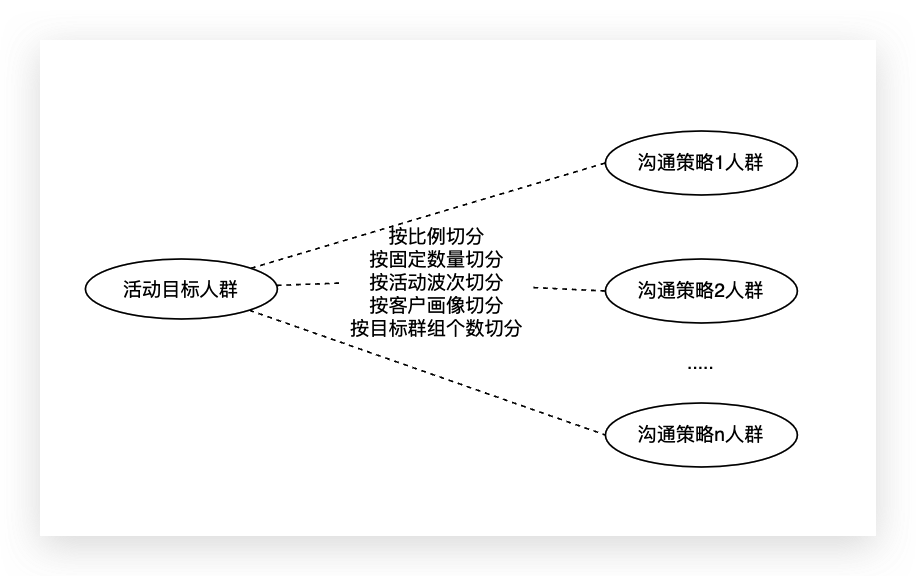 |
| 沟通策略属性 | 用于描述沟通策略业务特性的词语。在创建营销活动时进行设置,可用作营销活动的分析维度。 |
| 沟通策略生成器 | 创建沟通策略的辅助工具,方便用户一键生成多个沟通策略。 |
| 人群策略 | 活动目标人群包含哪些人,以及沟通策略人群生成方式的定义。 |
| 沟通渠道策略 | 目标人群的沟通渠道定义。 |
| 沟通时间策略 | 目标人群的沟通时间定义。 |
| 对照组策略 | 营销活动对照组定义,如使用营销活动对照组或沟通策略对照组,以及对照组的比例是多少。 |
1.3 营销活动2.0结构
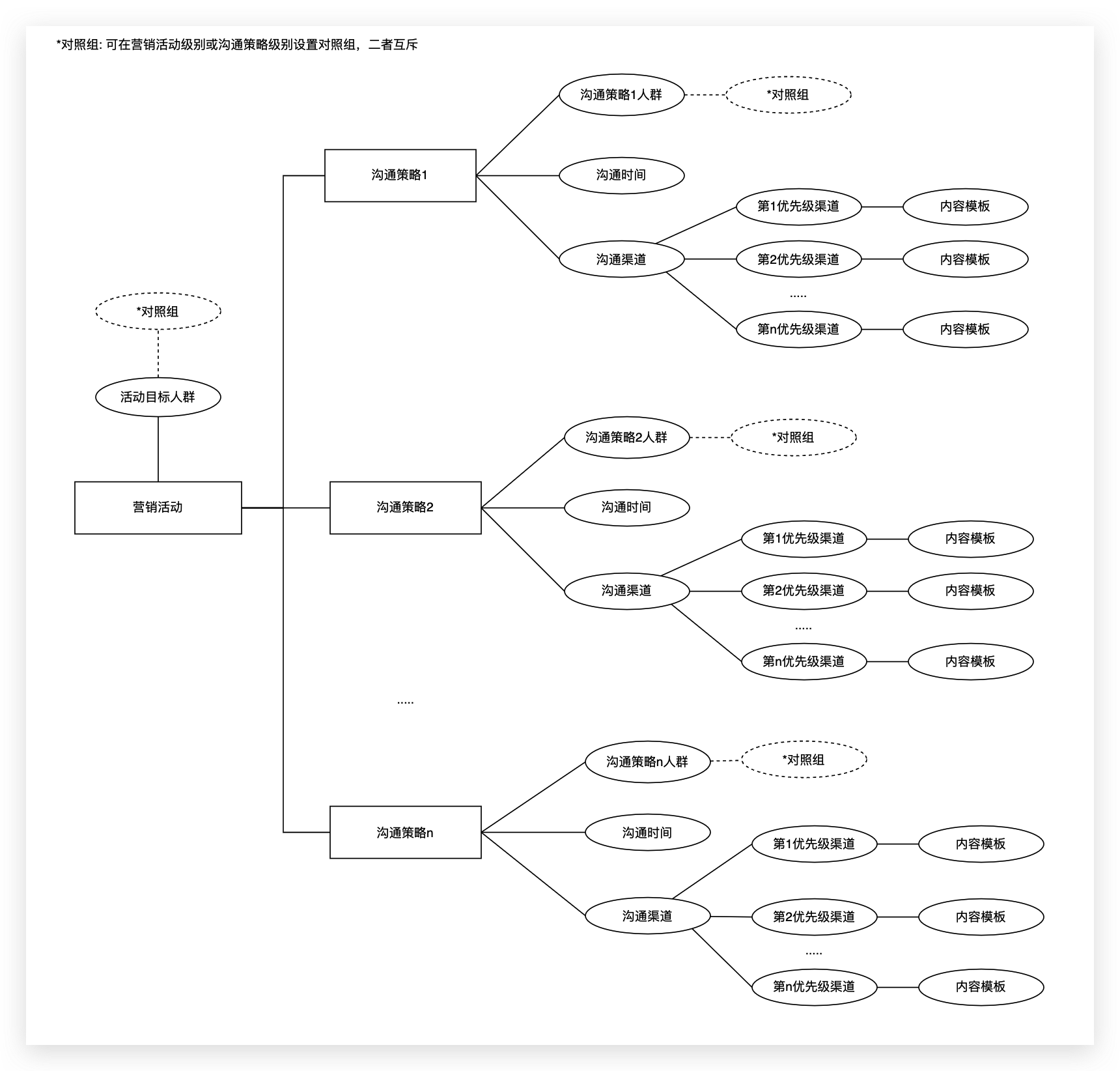
2 营销活动管理
2.1 营销活动2.0
2.1.1 创建
点击营销活动页面的新建按钮,选择营销活动2.0(空白创建)
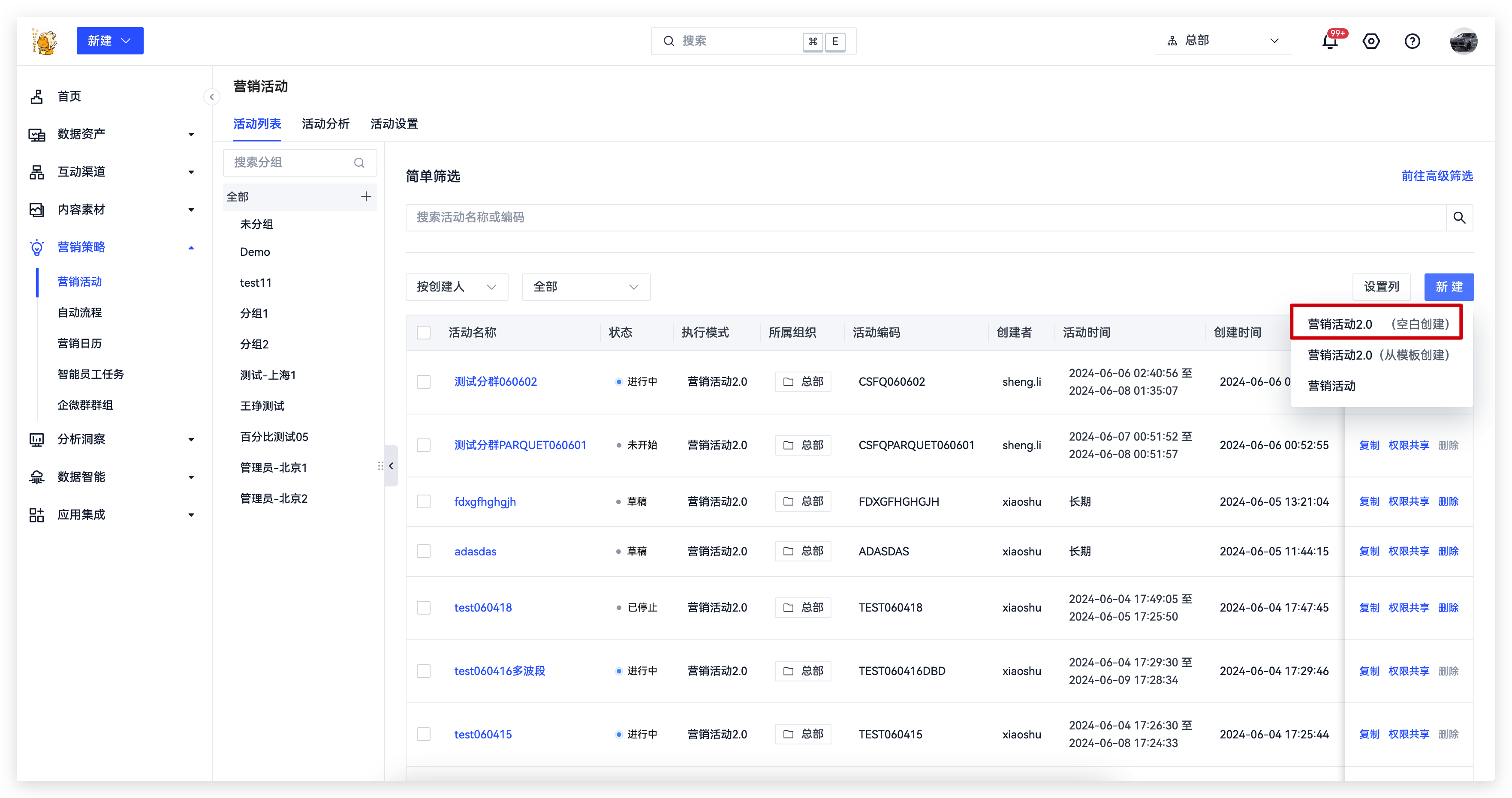
2.1.2 编辑
点击新建空白的营销活动2.0后,进入营销活动创建向导。营销活动的创建分为3个步骤:
- 填写营销活动的基础属性,即营销活动主数据
- 编辑沟通策略生成器,设置营销活动要素,一键生成沟通策略
- 调整完善生成器预生成的沟通策略
2.1.2.1 营销活动基础属性
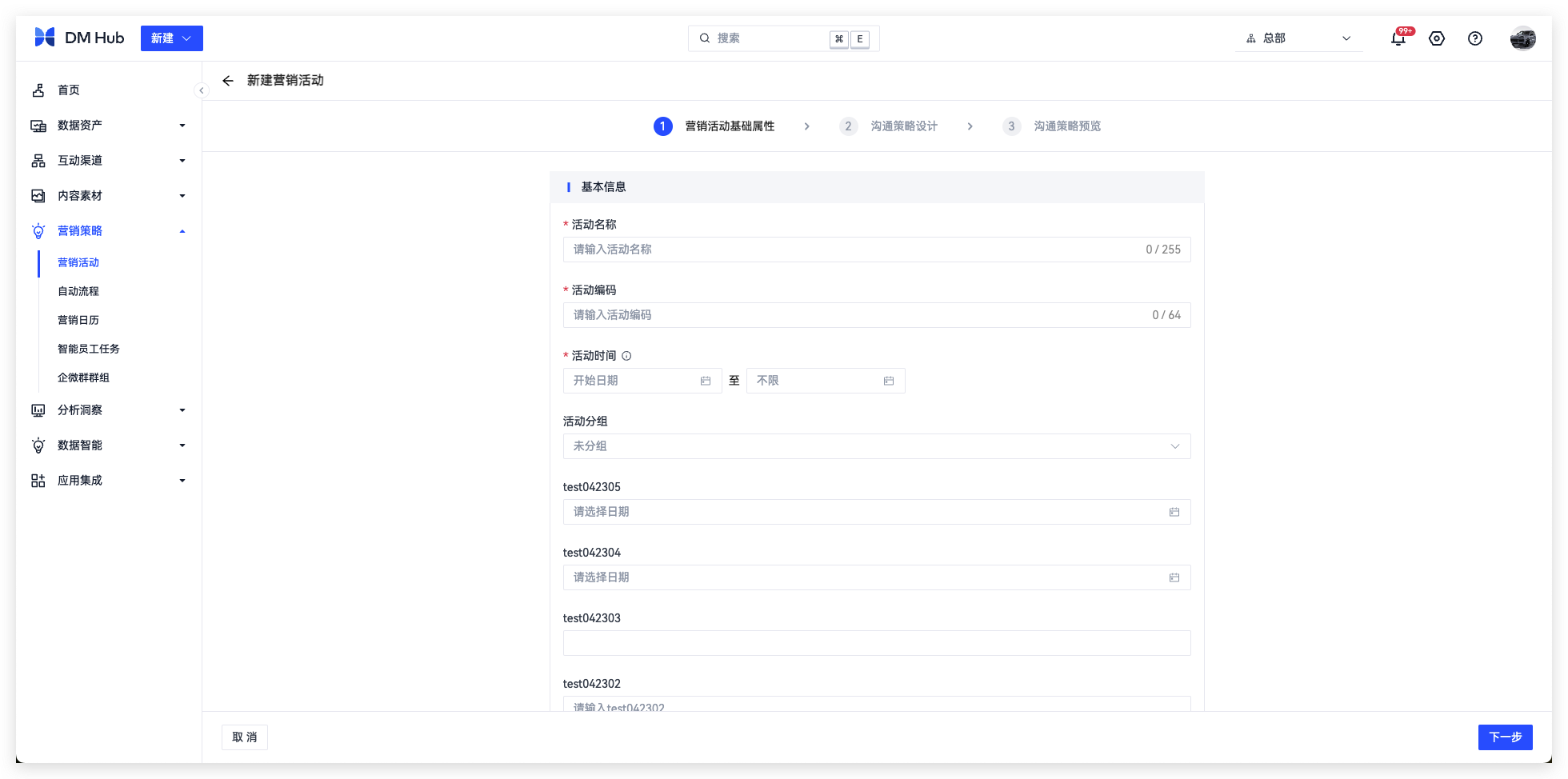
必填项:
- 活动名称
- 活动编码:系统默认会根据活动名称的拼音首字母进行预生成,用户可修改
- 活动时间:开始时间必填,且必须距离当前时间5分钟
非必填项:
- 活动分组
- 其它营销活动扩展属性:可在活动设置-营销属性中进行添加,设置新建时需要填的属性后则会在创建营销活动时显示
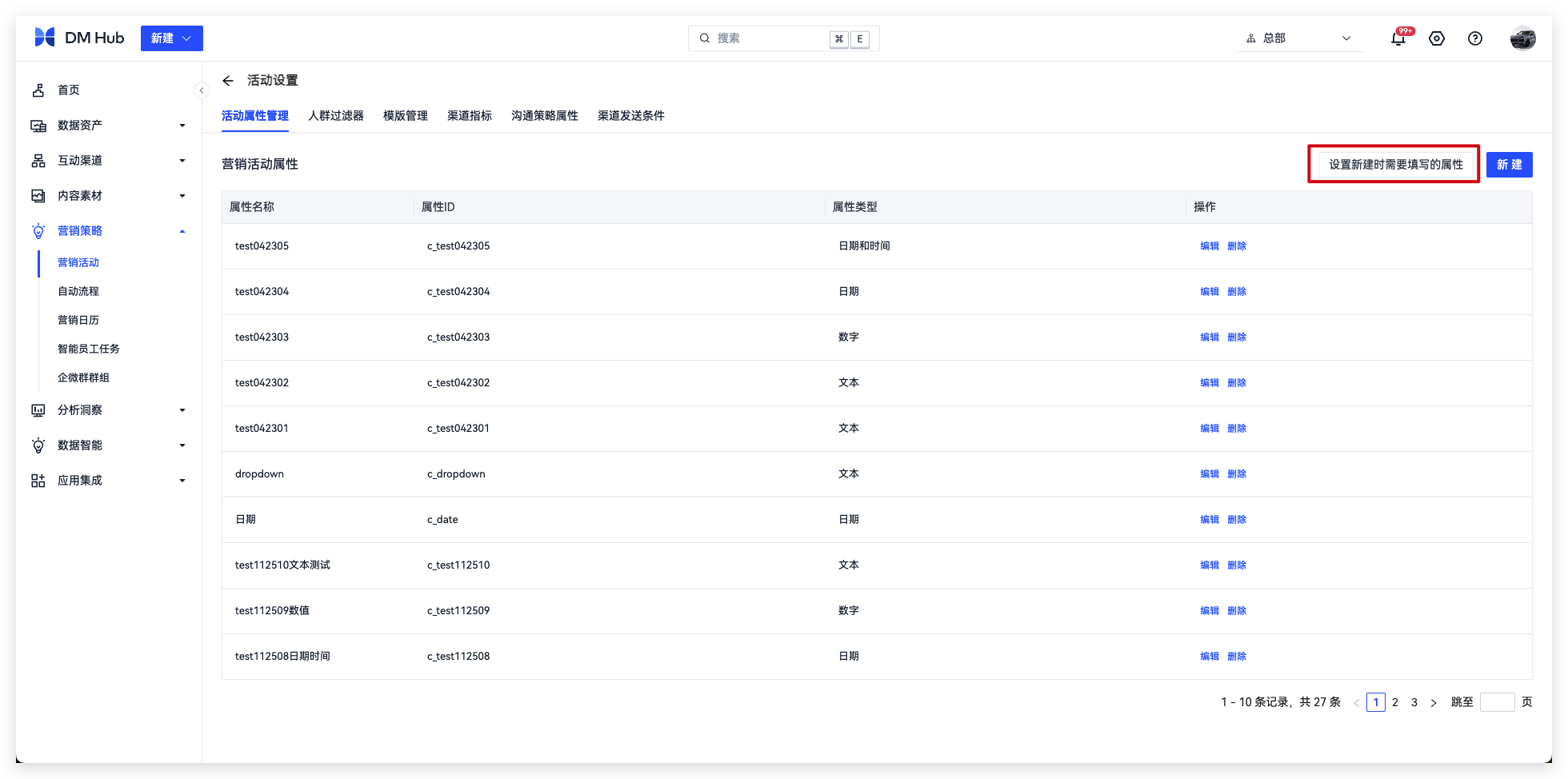
2.1.2.2 沟通策略设计
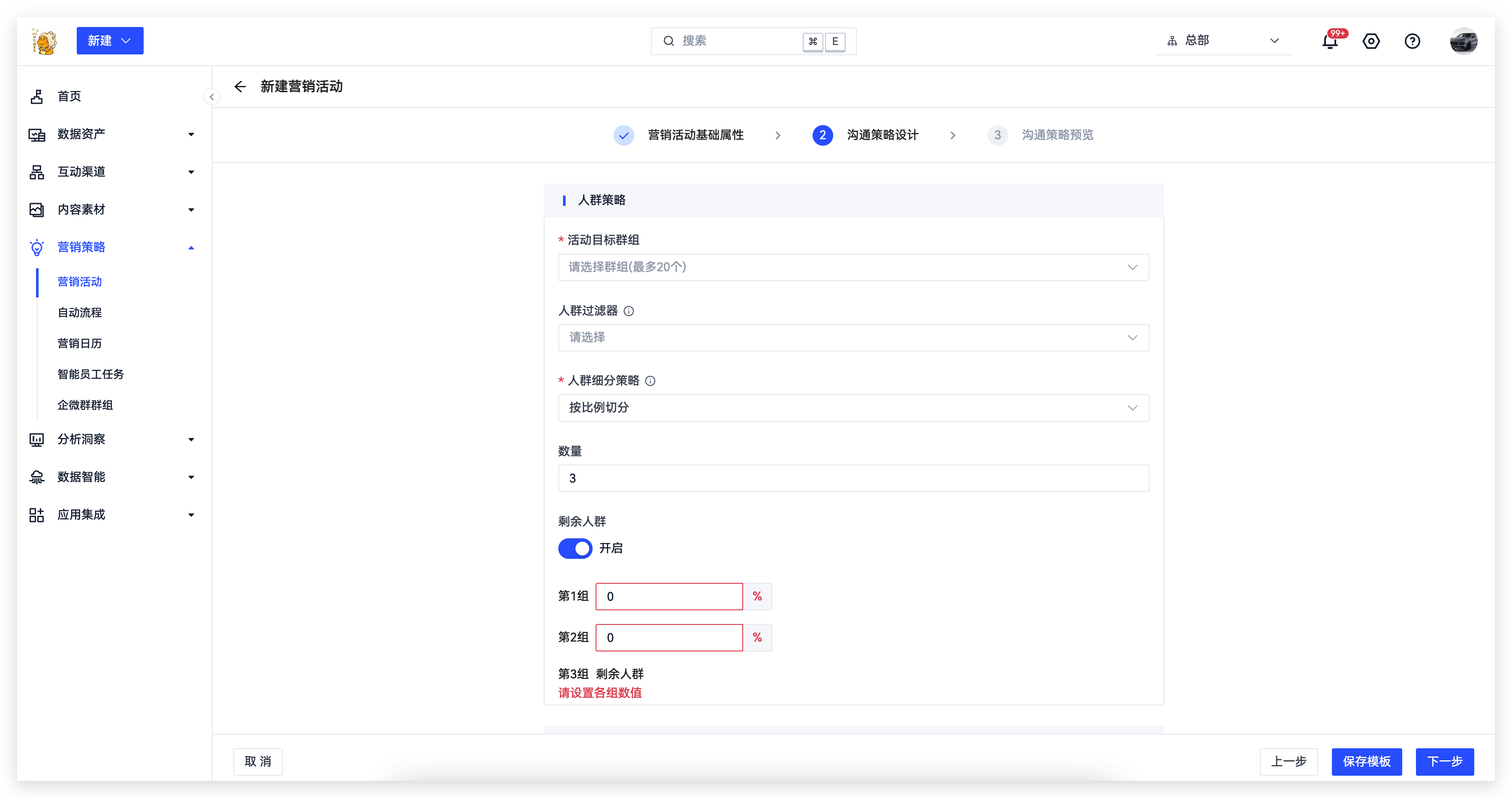
注意:系统将根据生成器的设置预生成沟通策略表单,用户可在预生成的表单基础上进行修改 。
| 输入项 | 说明 |
|---|---|
| 人群策略 - 活动目标群组 | 营销活动的主要营销对象,仅在选择沟通策略的生成方式为"按目标群组"时,可选择多个群组作为目标,下面简称为"主人群"。 |
| 人群策略 - 人群过滤器 | 需要排除在沟通流程之外的客户条件。在活动设置-人群过滤器中设置后,可以在创建营销活动时选择需要使用的过滤器。 |
| 人群策略 - 人群细分策略 | 即活动目标人群拆分成沟通策略人群的方式,目前支持以下方式:1. 按目标群组:选择了多少个客户群组作为主人群,则生成多少个沟通策略,1个群组对应1个沟通策略的目标人群; 2. 按比例切分:沟通策略人群是主人群按某种比例切分主人群后的结果; 3. 按固定数量:沟通策略人群是主人群按某1特定数量切分主人群后的结果; 4. 按客户画像:根据客户的属性或者标签,来区分不同的沟通策略人群; 5. 按活动波次:针对同一个人群进行反复触达,每一轮沟通都是1个沟通策略,每个策略的目标人群都是上一次沟通后仍未产生转化的人群 |
| 人群细分策略参数 | 不同的人群细分策略需要填写的不同参数,具体需要填写的参数如下:1. 按目标群组:无需填写; 2. 按比例切分:沟通策略数量、每组人群的具体占比; 3. 按固定数量:沟通策略数量、每组人群的具体数量; 4. 按客户画像:沟通策略数量; 5. 按活动波次:转化目标、沟通次数、首次沟通时间、沟通间隔 |
| 沟通渠道策略 | 可选择1个或多个渠道作为沟通策略的触达方式。当选择多个渠道时,系统将按照渠道的优先级顺序依次进行是否可触达的判断。满足则使用该渠道进行发送,不满足则进行下一级判断。如果用户没有在活动设置-自定义渠道发送条件中修改某渠道的发送条件,则系统将按照渠道默认的发送条件进行判断。 |
| 沟通时间策略 | 支持选择活动开始后立即发送、定时发送、周期性发送。周期性发送支持按日、周、月发送。 |
| 对照组策略 | 支持设置营销活动级别控制组,或沟通策略级别控制组。二者只能选其一,默认为沟通策略级别控制组。如果不需要设置对照组,可将对照组比例设置为0。 |
完成上述输入项的设置后,点击下一步,系统将根据用户设置生成沟通策略预览。也可点击"保存为模板"按钮,将第一步和第二步中编辑的内容保存为活动模板,方便后续使用。关于营销活动模板的说明请参考活动设置-模板管理。
2.1.2.3 沟通策略预览
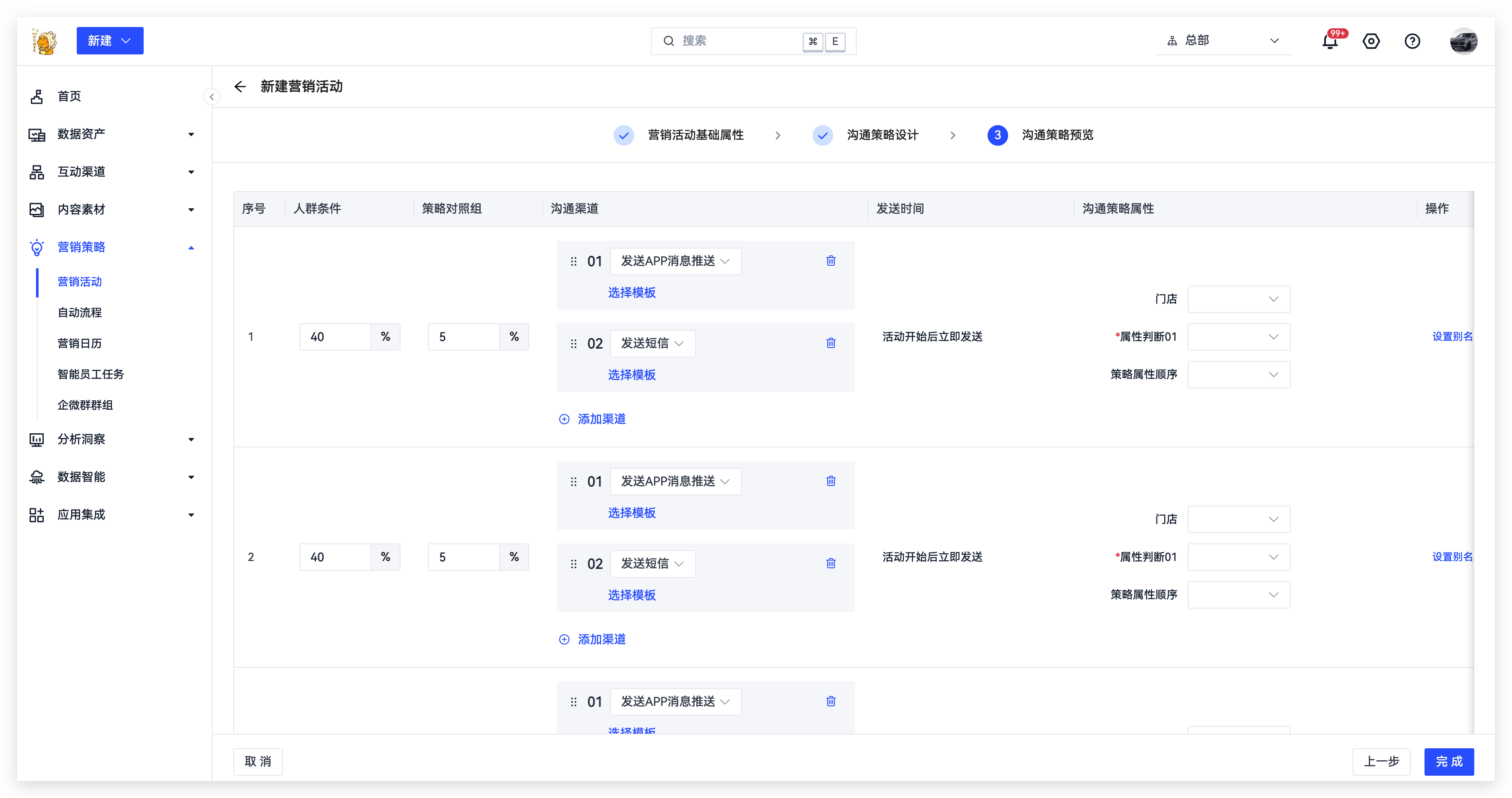
本页的默认内容为根据第二步沟通策略设计中的设置生成,用户需要在此基础上设置沟通渠道的模板和沟通策略属性。其它内容可根据实际需要进行修改。也可在此基础上进行沟通策略的删除和新增。确认内容无误后可点击"完成",进入营销活动详情页进行活动发布。
表单中各输入项的说明如下:
| 输入项 | 说明 |
|---|---|
| 人群条件 | 根据沟通策略设计中人群细分策略的不同,此处需要填写的内容不同; 1. 按目标群组:不可编辑; 2. 按比例切分:每组人群的具体占比; 3. 按固定数量:每组人群的具体数量; 4. 按客户画像:目标人群的具体规则,; 5. 按活动波次:转化目标、沟通次数、首次沟通时间、沟通间隔 |
| 策略对照组 | 如果在沟通策略设计中选择了使用沟通策略对照组,则可在此处修改对照组所占人群比例。 |
| 沟通渠道 | 可选择对应的沟通内容模板,以及增、减需要使用的沟通渠道。 |
| 发送时间 | 发送的时间,根据沟通策略设计中的设置预生成。用户可在此基础上修改具体的发送时间,但不可修改发送的时间类型。如在沟通策略设计中选择了单次定时发送,则在此只能修改单次定时的具体时间,但不可将发送时间修改为周期性发送。 |
| 沟通策略属性 | 对沟通策略的业务描述,如使用的内容的利益点、人群的特征等。在活动设置-沟通策略属性中进行设置,状态为"启用"的属性会在此显示。在活动分析模块中可用作分析的维度。 |
| 设置别名 | 别名是在单个营销活动中某一沟通策略的唯一标识。默认值由系统生成,用户可手动修改。在活动分析模块中可用作分析的维度。; 可用作业务场景值。例如某新客激活的客户场景,计划分别在用户注册后第1、7、15天进行沟通,则该营销活动总共有3个沟通策略,其策略编码可以分别设置为Reg_D1、Reg_D7、Reg_D15。 |
注意:当编辑流程进行到第三步时,系统已经自动保存了营销活动草稿。在第三步可以点击"取消"退出编辑,下次可以从活动列表进入活动详情,再进行编辑。
2.1.3 发布
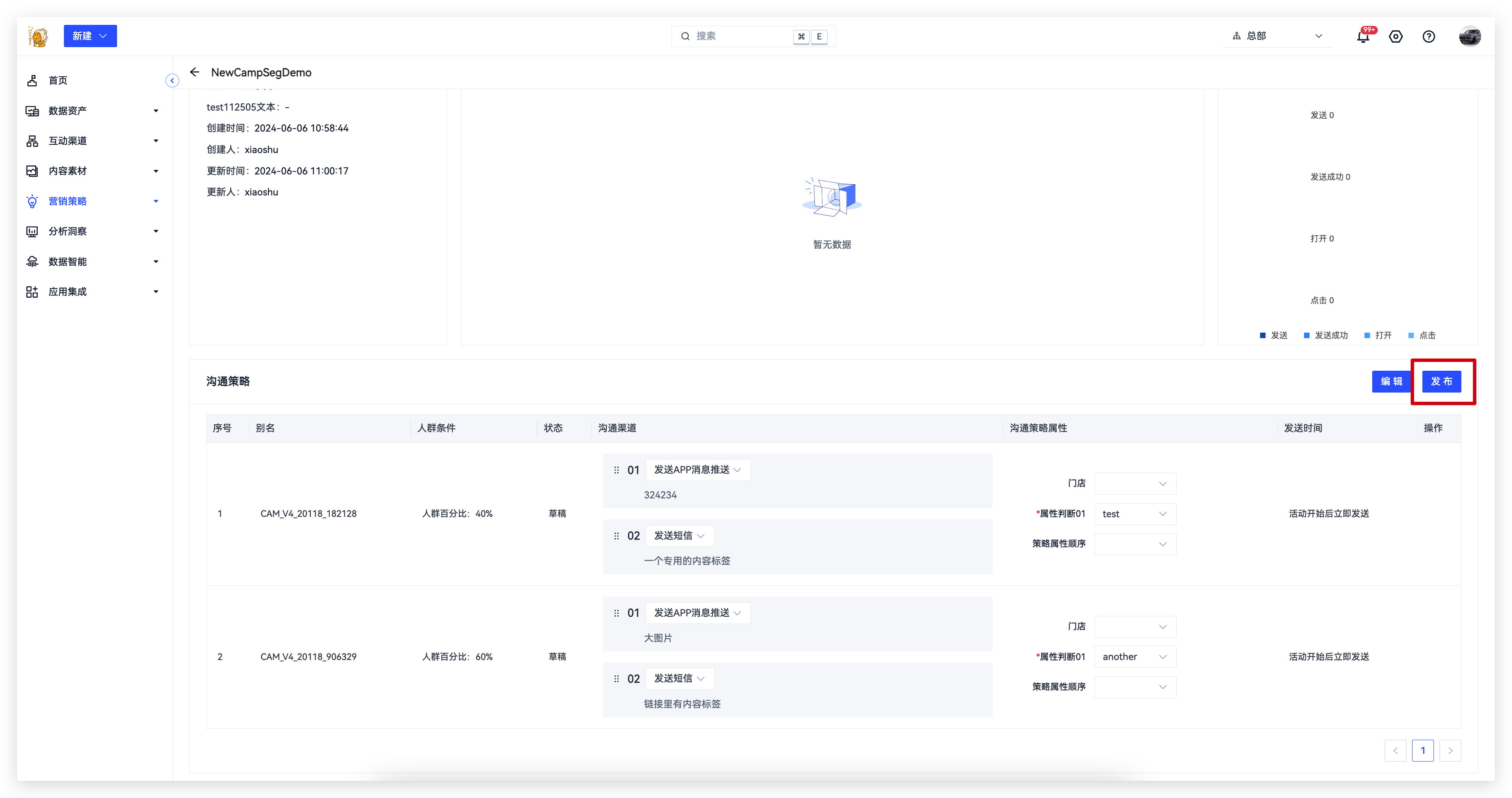 在营销活动详情页的沟通策略列表处,点击"发布"则可启动营销活动。活动到达开始时间后会自动开始计算人群包和搭建活动自动流。可以在营销沟通创建向导第三步点击"完成"进入活动详情页,
在营销活动详情页的沟通策略列表处,点击"发布"则可启动营销活动。活动到达开始时间后会自动开始计算人群包和搭建活动自动流。可以在营销沟通创建向导第三步点击"完成"进入活动详情页,
2.1.4 营销活动详情
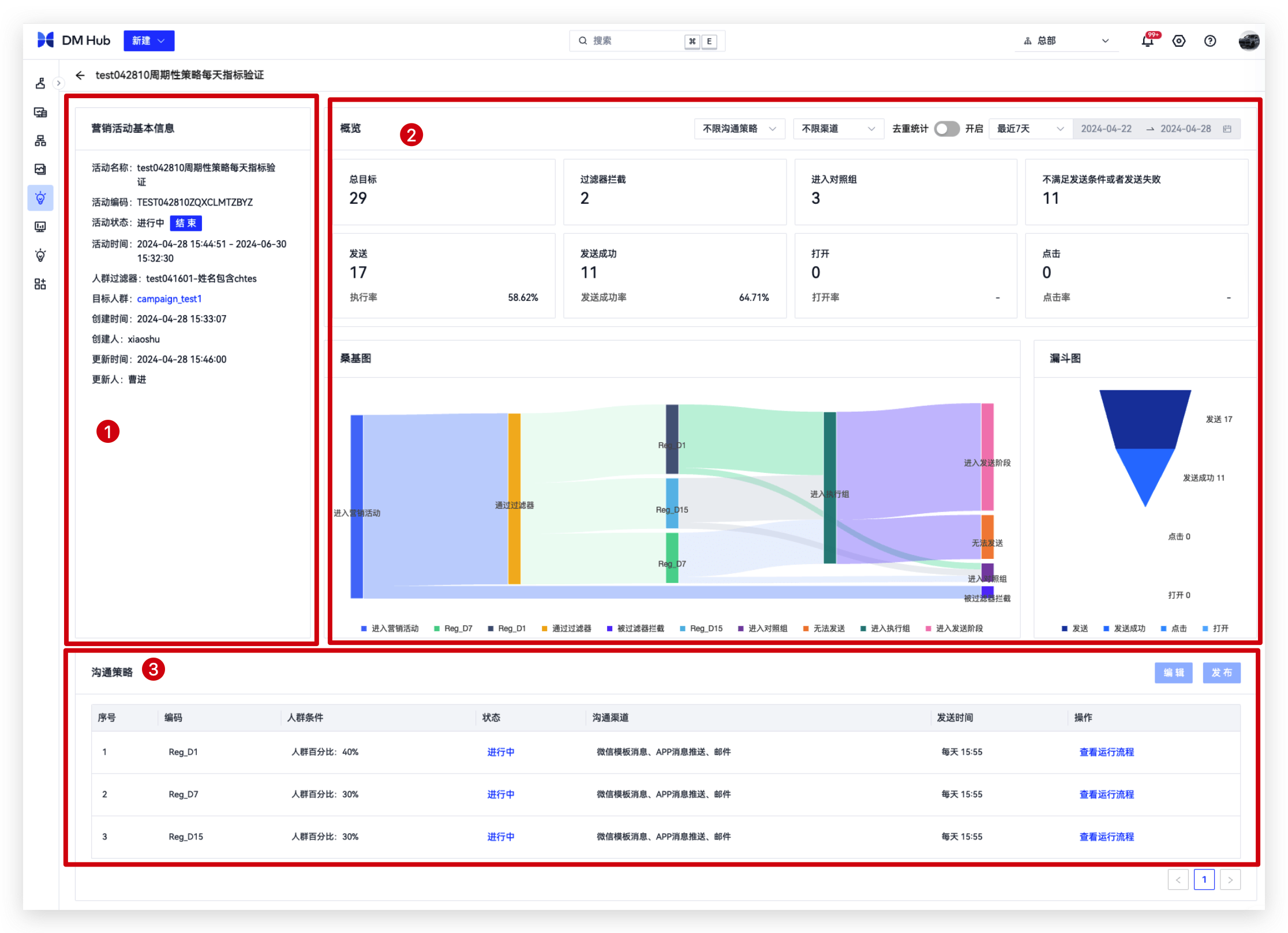
营销活动详情页可分为3个部分,①活动主数据;②运营看板;③沟通策略列表。每一部分的具体说明如下:
活动主数据:展示活动名称、活动编码、活动开始结束时间、活动目标人群、人群过滤器、其它营销活动扩展属性。在草稿状态下,可直接在此处对活动主数据进行编辑;非草稿状态下只能编辑活动名称。
运营看板:包含指标卡片,以及数据图。默认情况下按活动人次进行统计,开启去重统计后,数据按照人数进行统计。
沟通策略列表:包含活动状态控制按钮,以及沟通策略详细信息。在草稿状态下,可点击编辑按钮对活动内容进行修改。活动开始后,仅可编辑未开始的沟通策略。活动开始后修改的沟通策略,需要重新点击"发布"使修改的内容生效。
2.2 营销活动2.0模板
可以将常用的营销活动配置保存为模板,创建营销活动时直接使用模板进行创建,提高活动运营效率。
2.2.1 创建模板
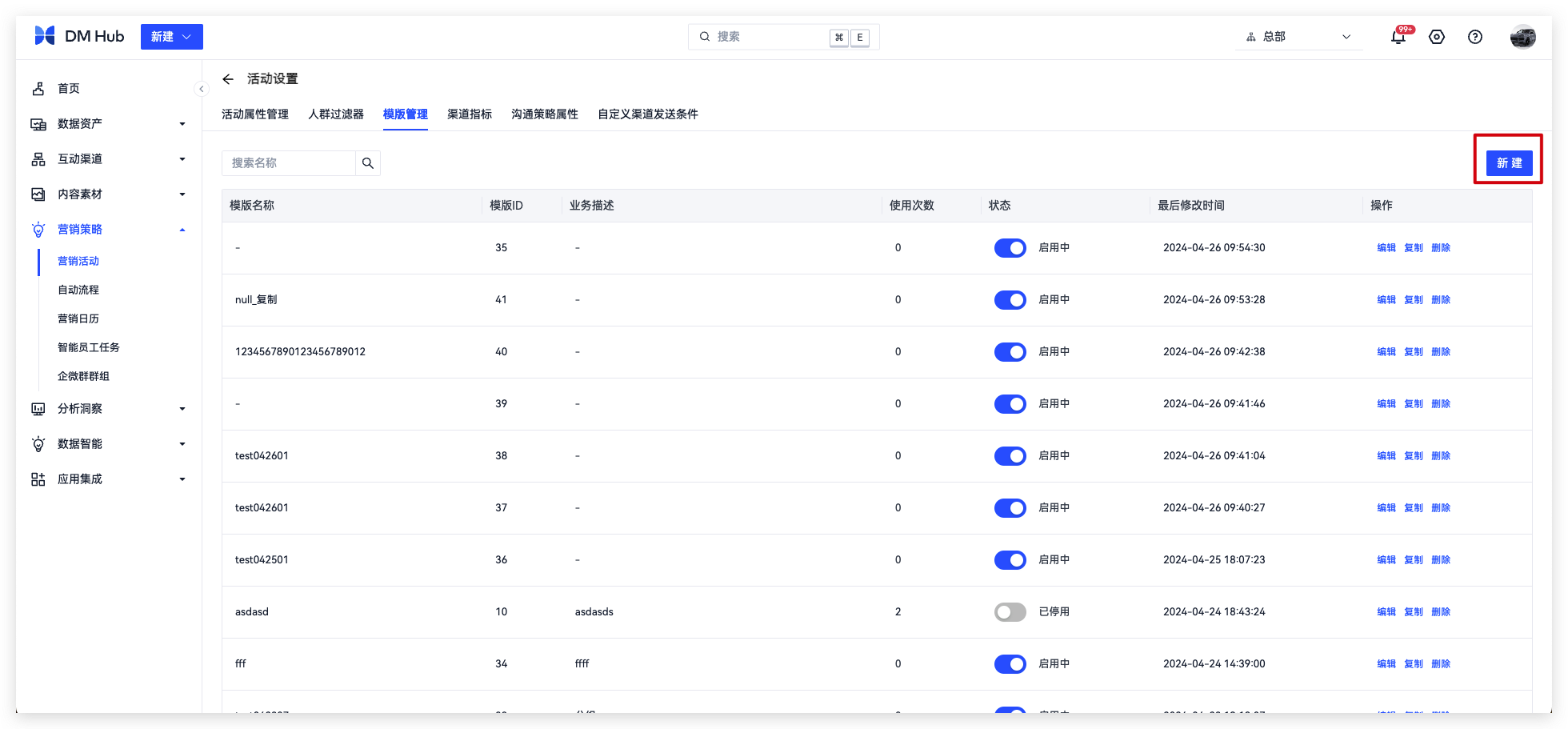
在活动设置-模板管理中点击新建,创建模板。
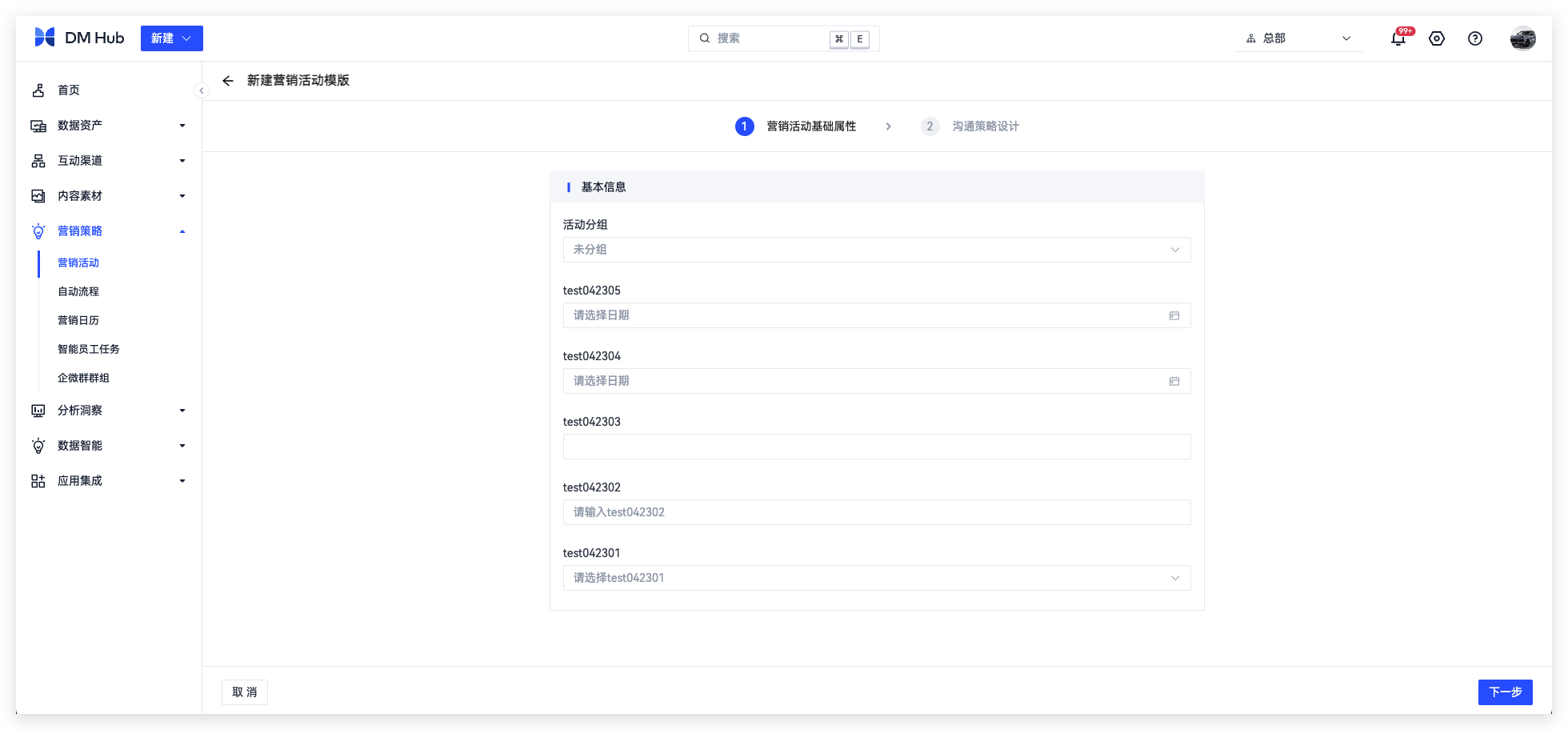
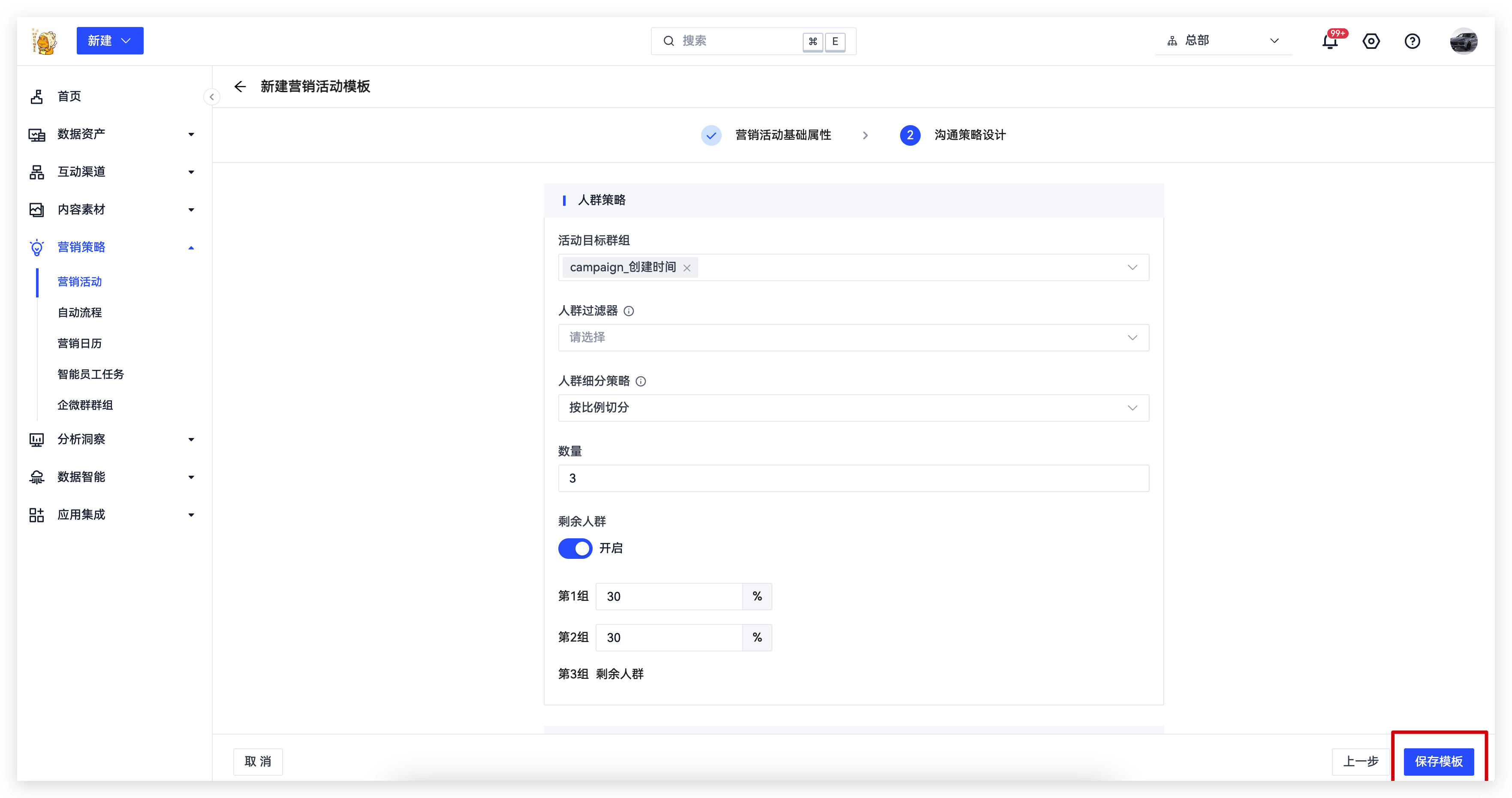
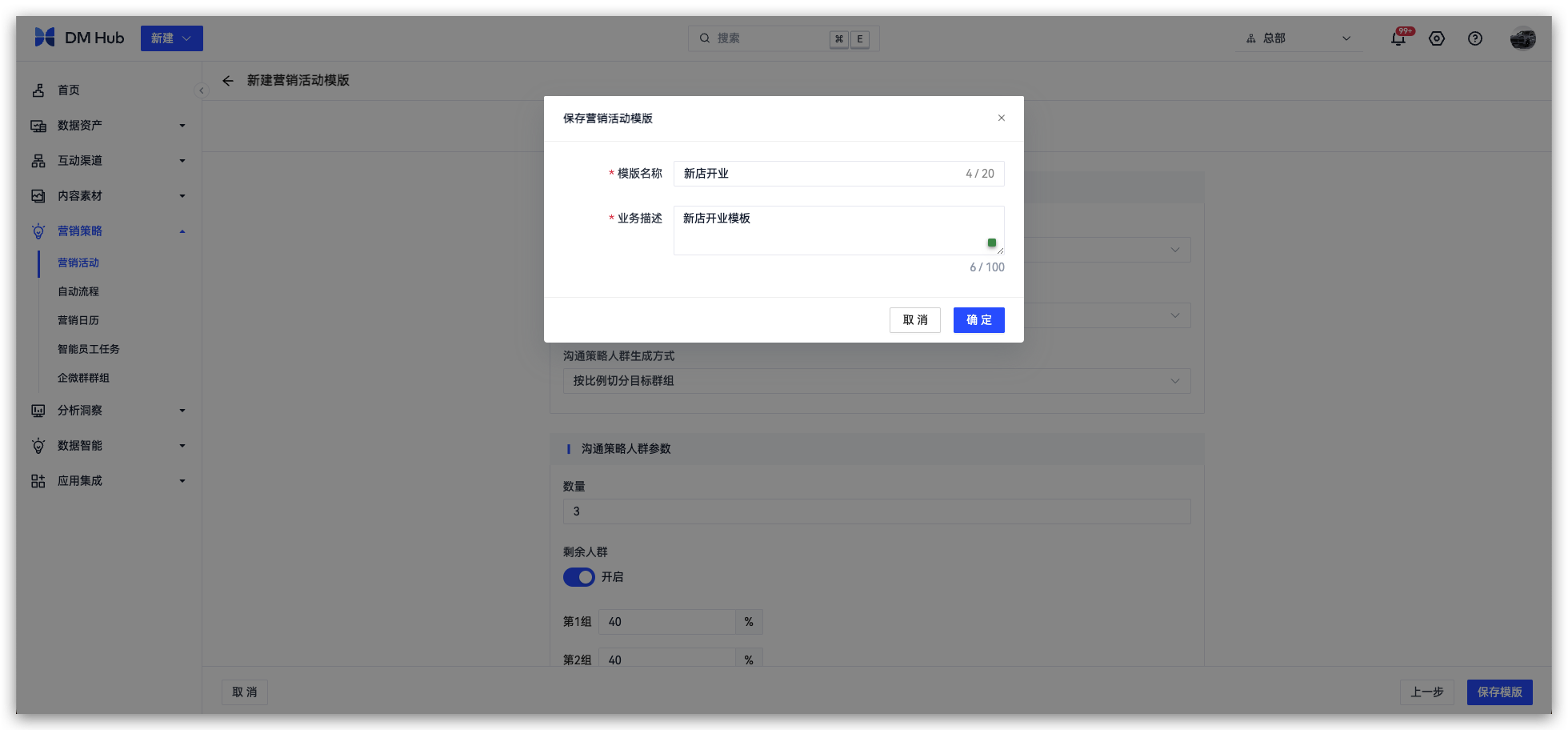
模板保存的数据范围为活动分组、活动扩展属性,以及沟通策略生成器。填写完模板名称以及业务描述后即可保存模板。用户也可以选择在活动创建向导的第二步中点击"保存为模板"来新建模板。
2.2.2 使用模板
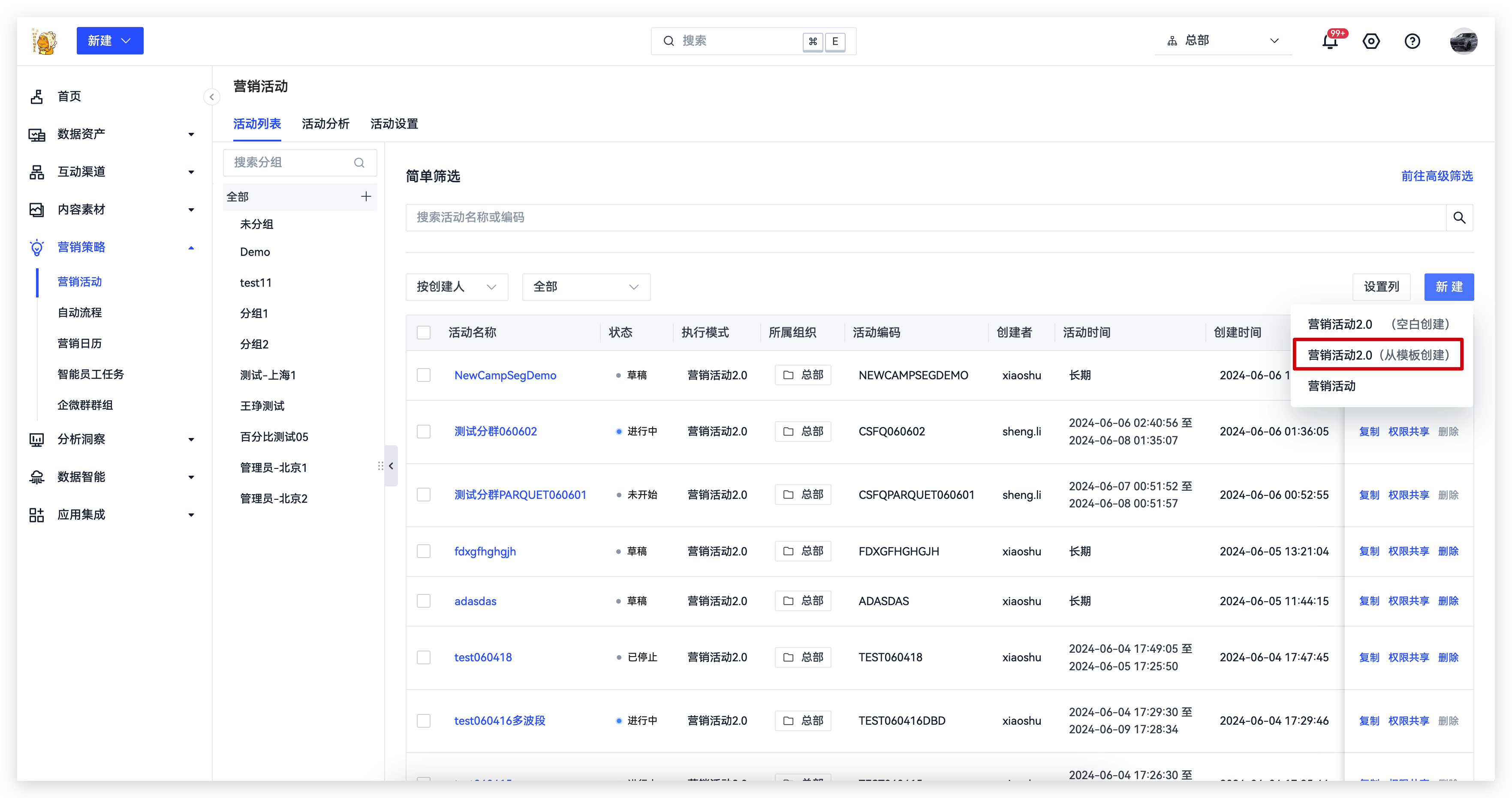
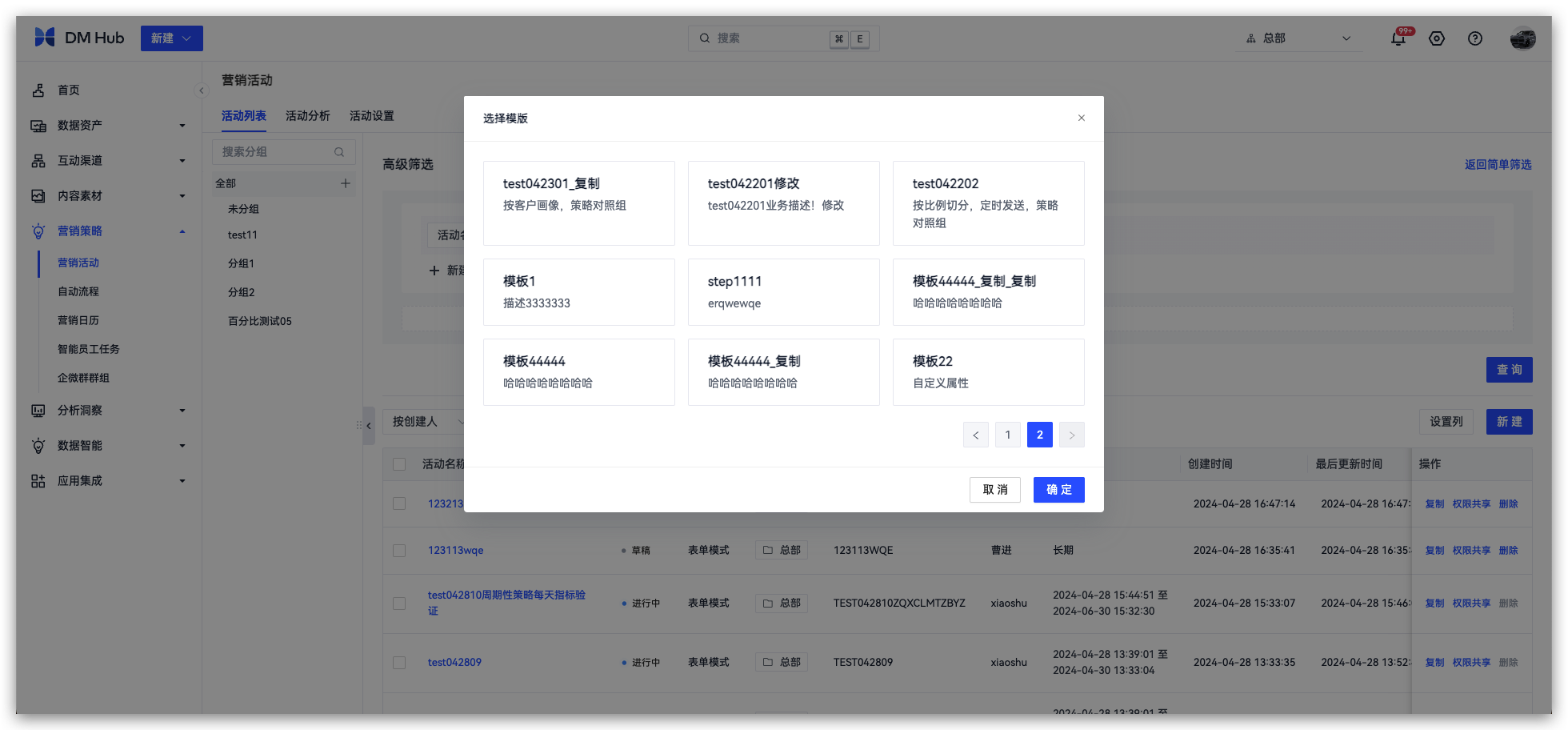
在创建营销活动时选择"营销活动2.0(从模板创建)"即可使用已保存的模板来创建营销活动。
2.2.3 管理模板
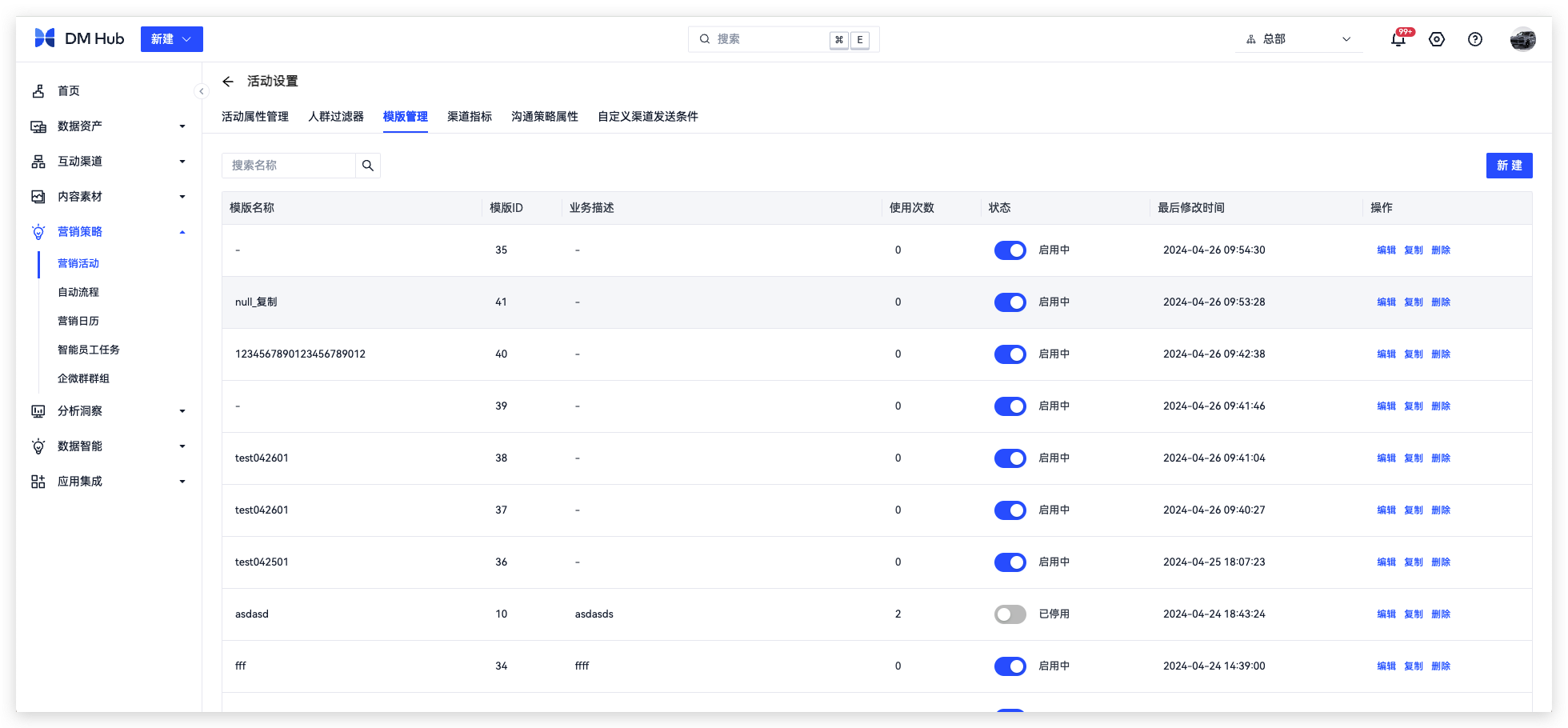
可在活动设置-模板管理中模板进行增删改查,目前支持对模板进行新建,编辑,复制,以及删除操作。仅有状态为"启用中"的模板才能在创建营销活动时被选到。
3 活动分析
3.1 查看活动报表
每一张活动报表都由①数据筛选器;②分析维度;③分析指标组成,设置好前述三个选项后,点击"刷新报表"即可生成需要的活动报表。修改筛选器、维度或指标后,需要点击"刷新报表"才会展示新的内容。
活动数据默认按照"人次"进行统计,即同一个客户如果n次进入同一个活动,则记n次。如果需要按照"人数"进行统计,可点击结果列表右上角的"按去重人数统计"开关。开启后,报表结果将按照"人数"进行统计。同一个客户如果n次进入同一个活动,也仅记1次。
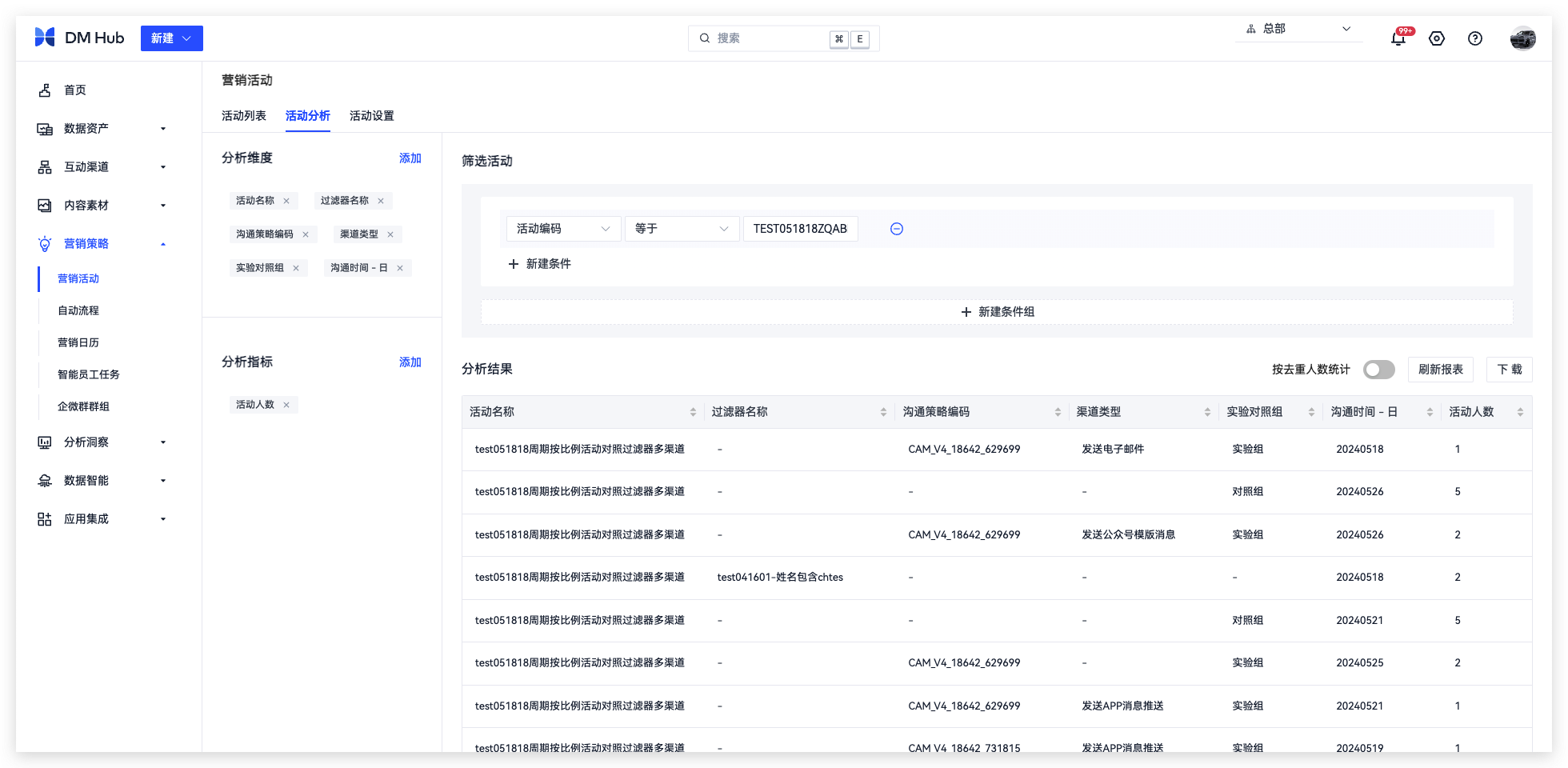
注意1:当前活动分析数据时效为T+1,即不支持分析当天产生的活动数据。
注意2:仅支持分析营销活动2.0(营销活动2.0)产生的活动数据。
3.2 下载报表
如需将当前页面上展示的报表下载到本地,可以点击分析结果右上角的"下载"按钮进行下载。
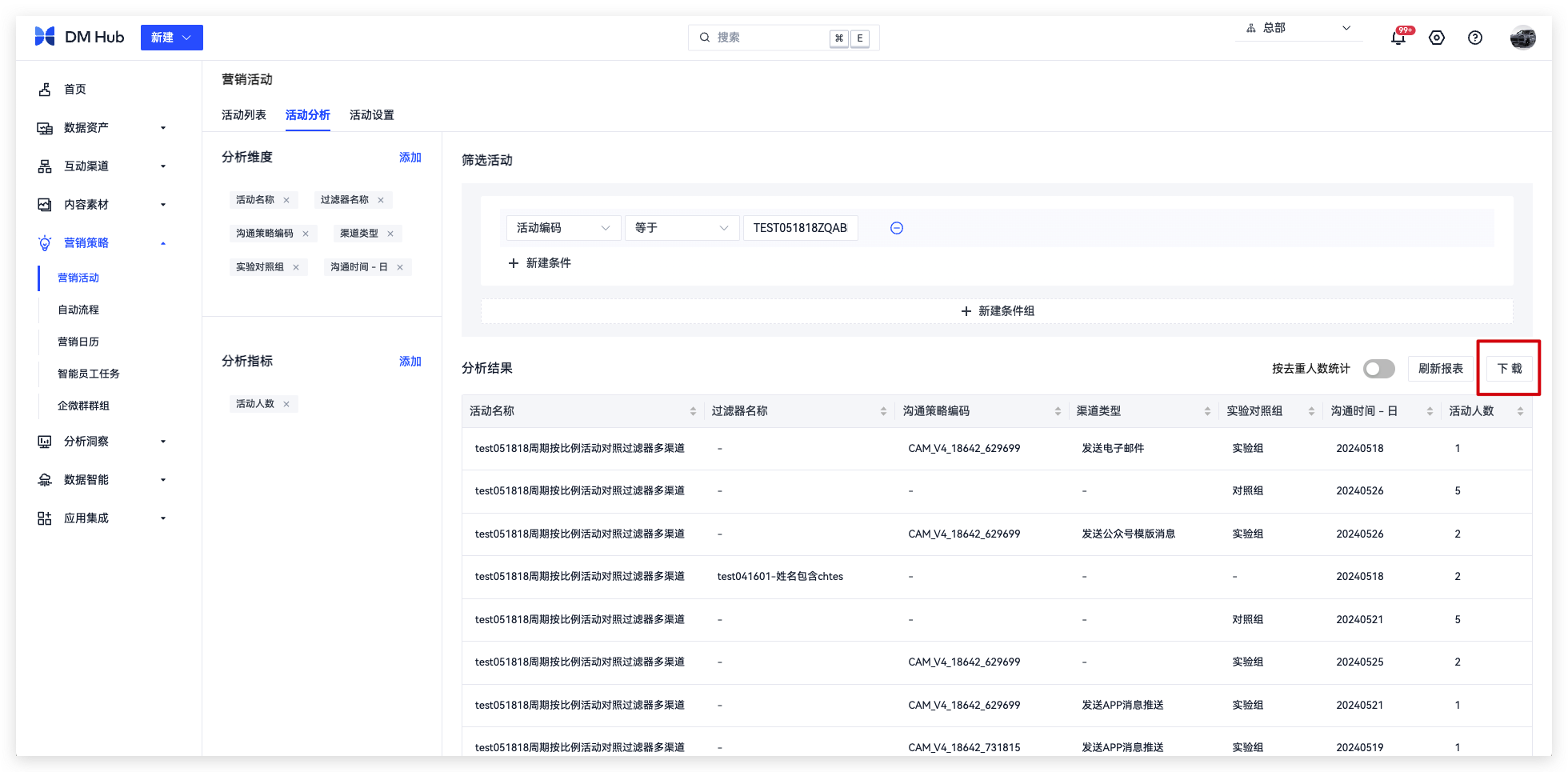
4 活动设置
4.1 营销活动属性
4.1.1 管理
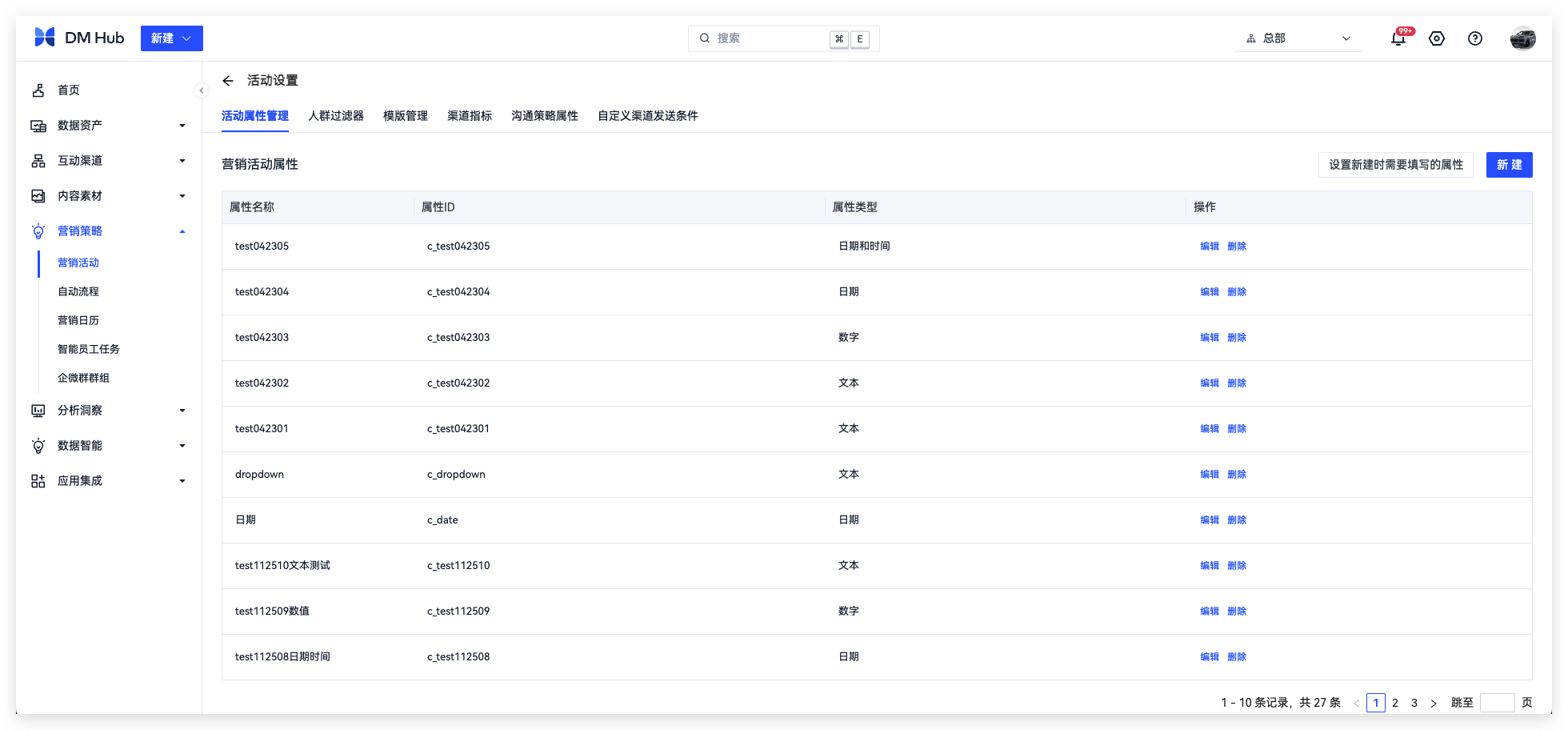
营销活动主数据除了活动名称、活动编码和活动开始结束时间以外,还可以增加自定义扩展属性来描述营销活动的业务意义。例如活动类型、活动场景等。在活动设置-活动属性页面可对营销活动的主数据扩展属性进行新增、编辑、删除操作。只有设置为"设置新建时需要填写的属性",才会在创建营销活动时显示。
4.1.2 应用
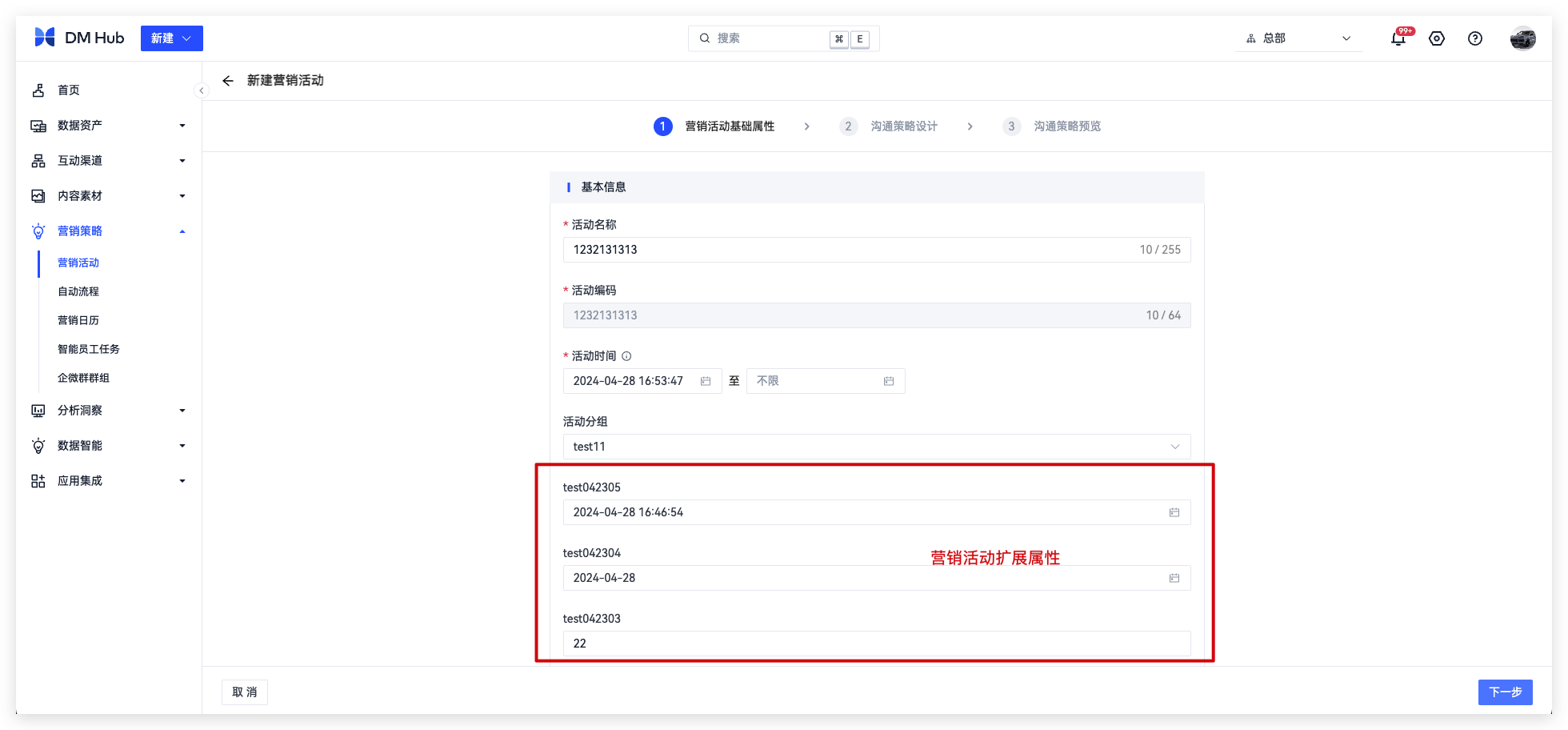
创建营销活动时填写营销活动扩展属性的值。
4.2 人群过滤器
人群过滤器为活动中常用的人群过滤条件,如会员号为空等。在活动设置-人群过滤器中保存的过滤器,在创建营销活动时可以直接使用。
4.2.1 管理
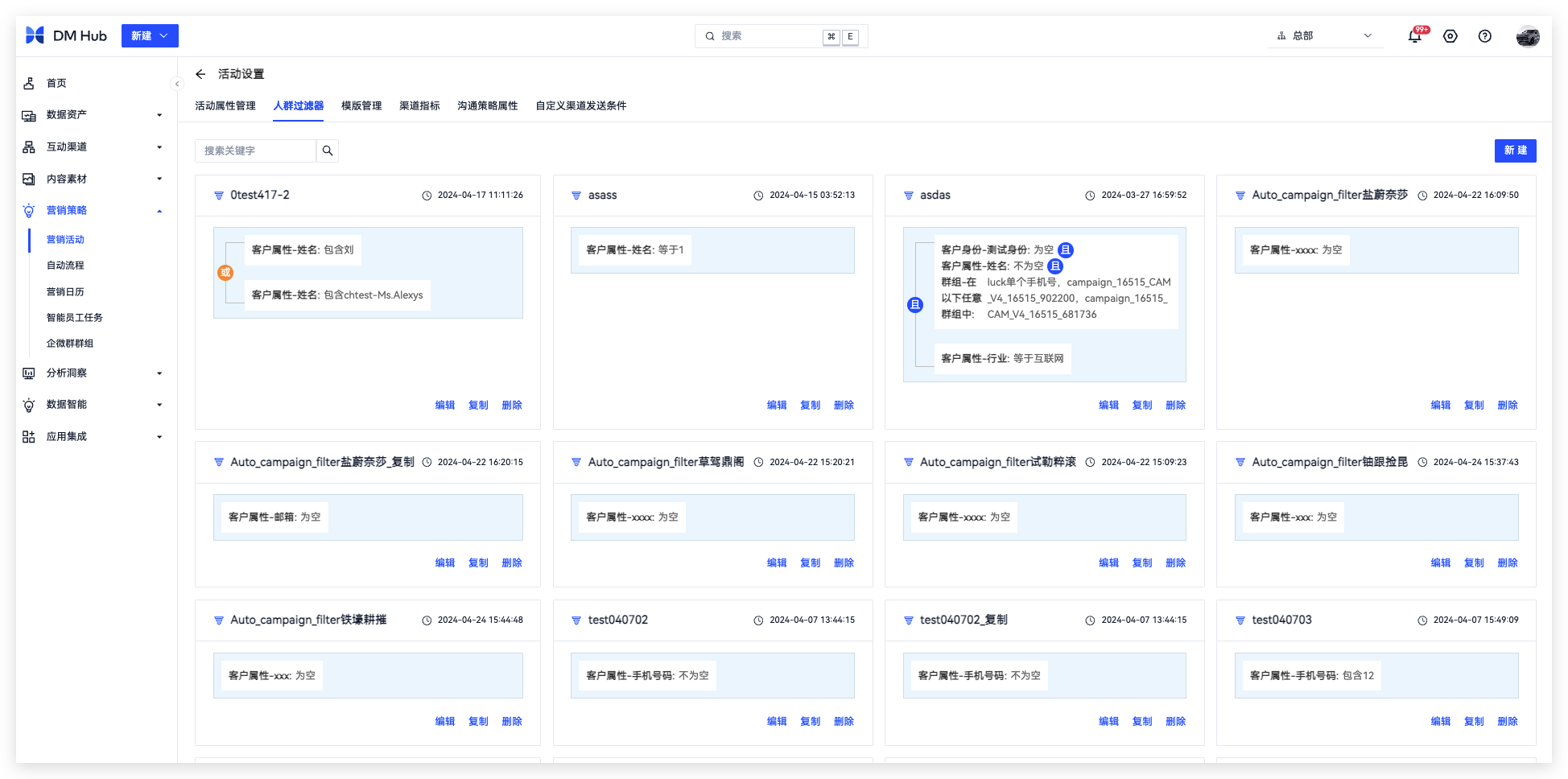
在活动设置-人群过滤器可以新建、编辑和删除某一过滤器。目前仅支持使用客户属性、客户身份、客户标签和客户群组作为过滤器条件。
注意:为避免活动人群计算出现错乱,已关联营销活动的过滤器不可编辑和删除。
4.2.1 应用
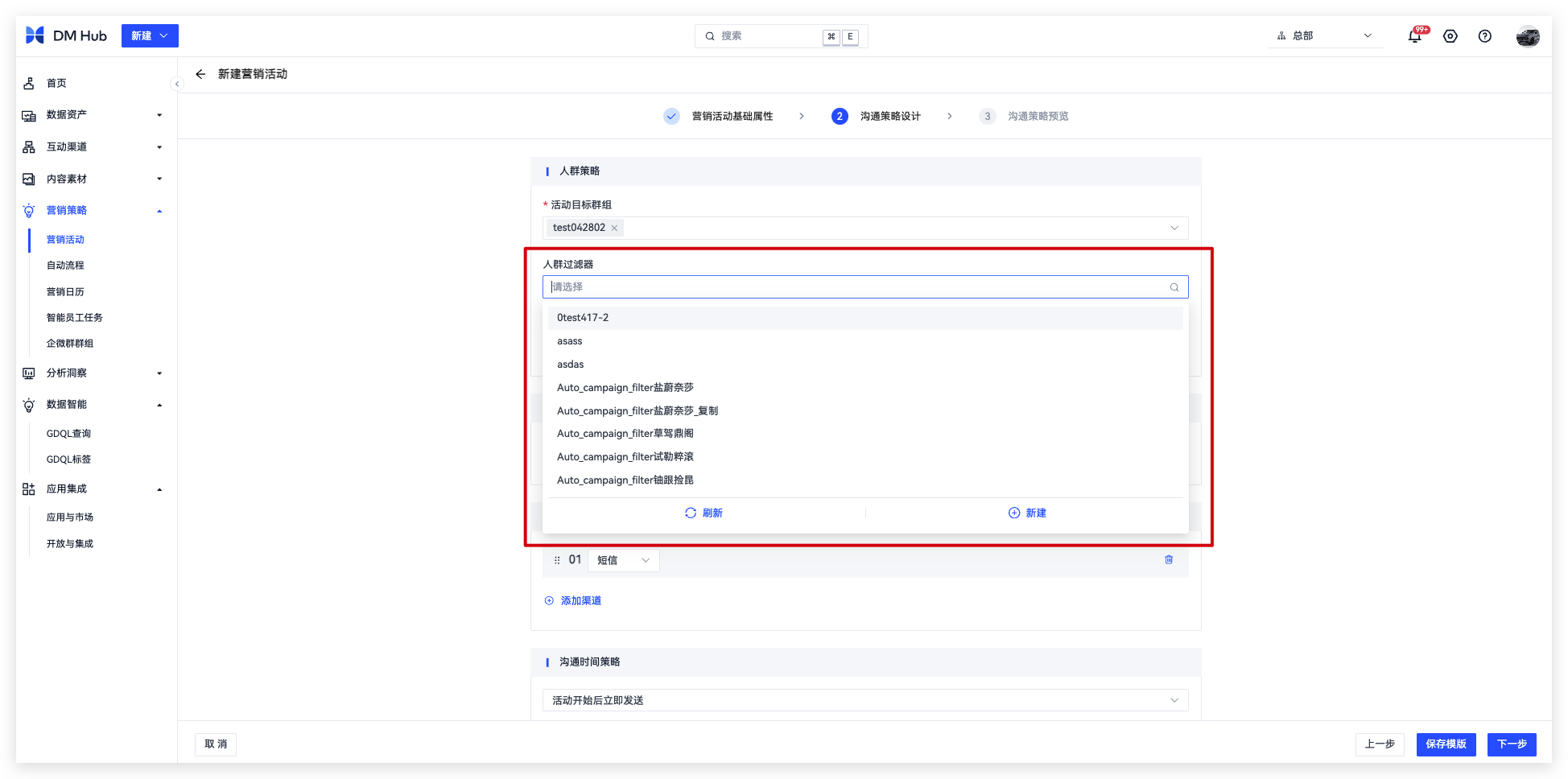
在活动创建向导第二步的人群策略中,可选择需要人群过滤器。系统会根据过滤器规则自动排除不需要沟通的人群。
4.3 模板管理
同2.2 营销活动2.0模板
4.4 渠道指标
在营销活动2.0中,为了方便渠道发送数据的统计,将不同渠道的发送阶段都总结归纳为五个步骤。这些步骤也被称为渠道指标,它们别是:
- 发送
- 发送结果
- 触达
- 打开
- 点击
每个渠道的数据都将覆盖其中的1个或多个指标,这些渠道数据通常用客户事件来记录。渠道指标设置项的作用就是将渠道数据对应的客户事件,与抽象出来的5个统一的渠道指标进行一一对应。
4.4.1 管理
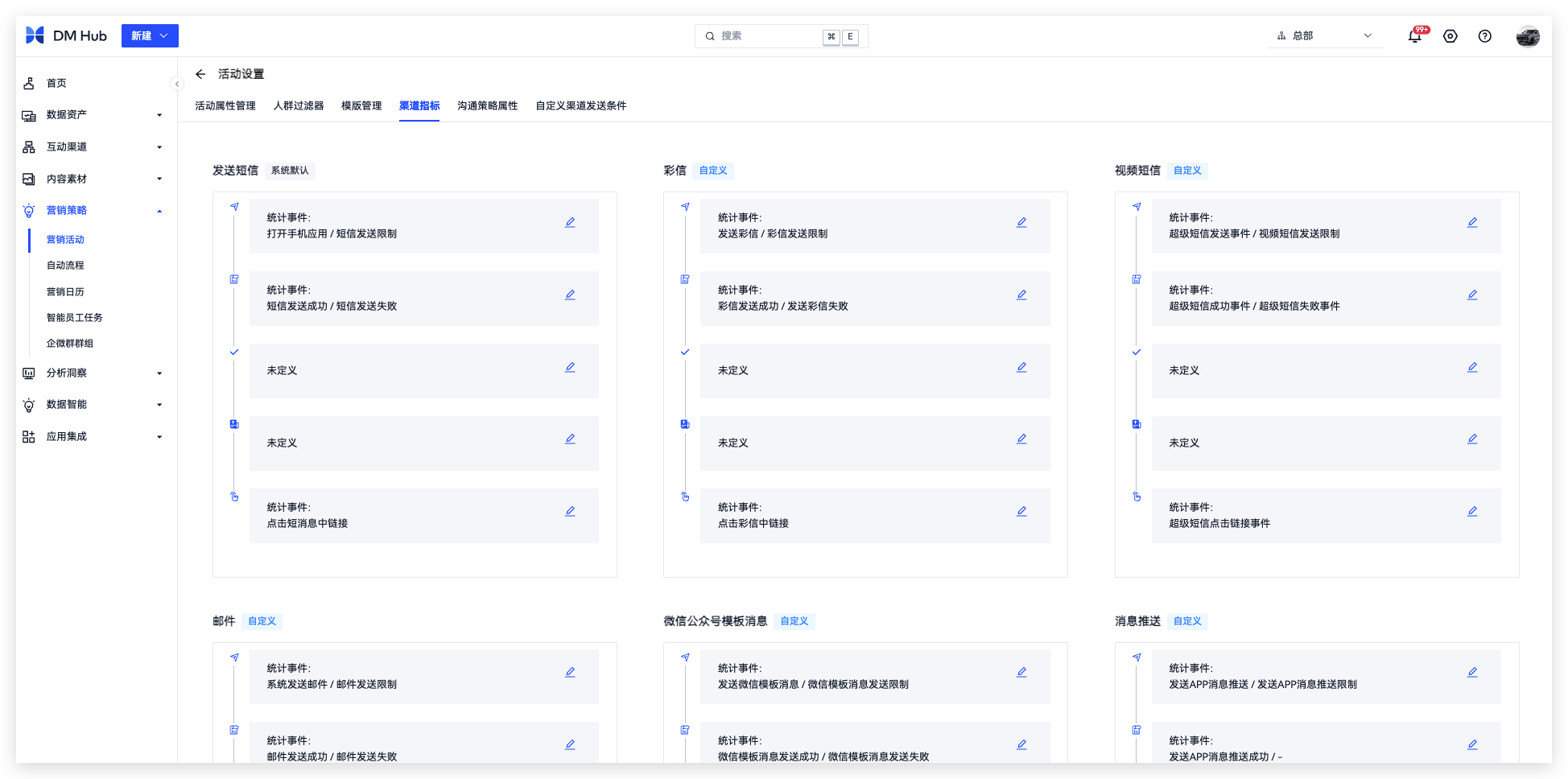
每个渠道都有自己的渠道指标设置卡片,卡片从上至下分别为"发送","发送结果","触达","打开","点击"这五个指标对应的客户事件。点击卡片上的铅笔图标即可编辑相应的指标。
4.4.1 应用
营销活动详情页的运营数据以及活动分析中关于渠道的活动数据统计都是依据此处的设置的事件映射关系完成。
4.5 沟通策略属性
为了丰富可用于营销活动数据分析的维度,在营销活动2.0中支持为沟通策略添加扩展属性。这些属性可以用于描述沟通策略中的人群策略特征,或内容策略特征,如使用的内容的利益点、人群的特点等。
4.5.1 管理
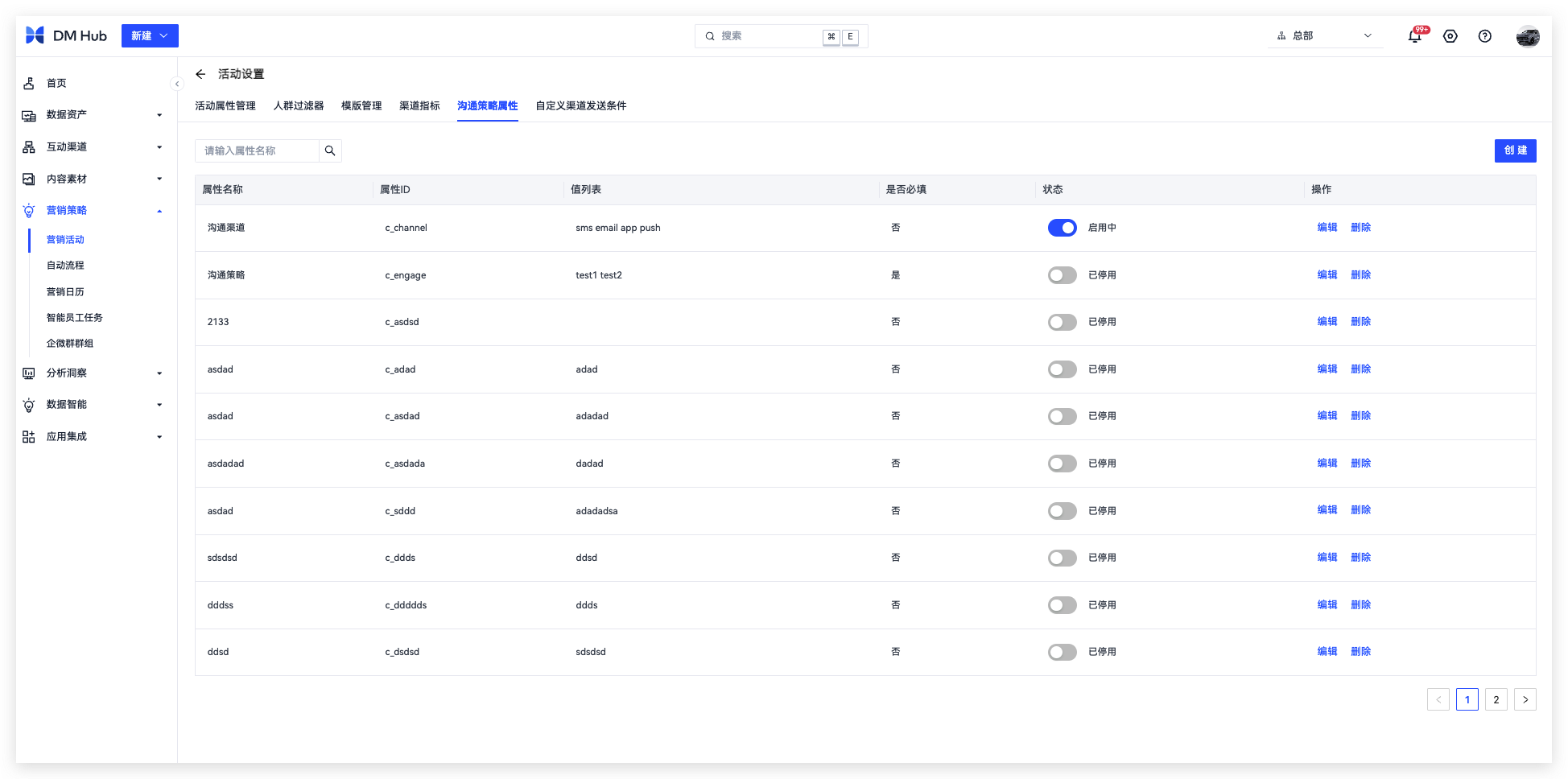
在活动设置-沟通策略属性中可以新建、编辑和删除某一沟通策略属性。沟通策略属性不支持用户的自由输入,在使用前,需要定义属性的可选值。只有处于"启用中"状态的沟通策略属性,才能在创建营销活动时使用。
4.5.1 应用
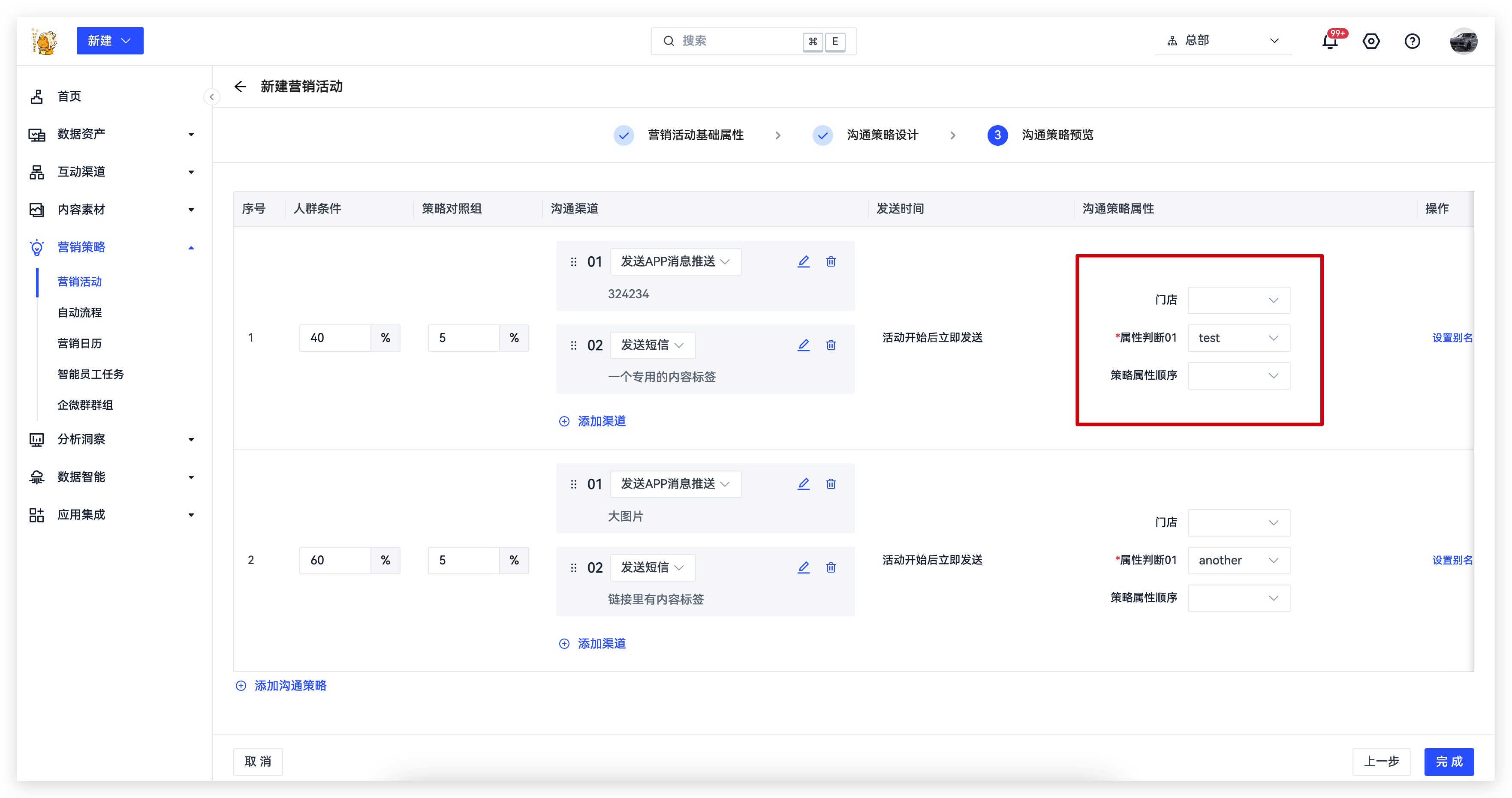
在活动创建向导的第三步-沟通策略预览中选择沟通策略属性对应的值。
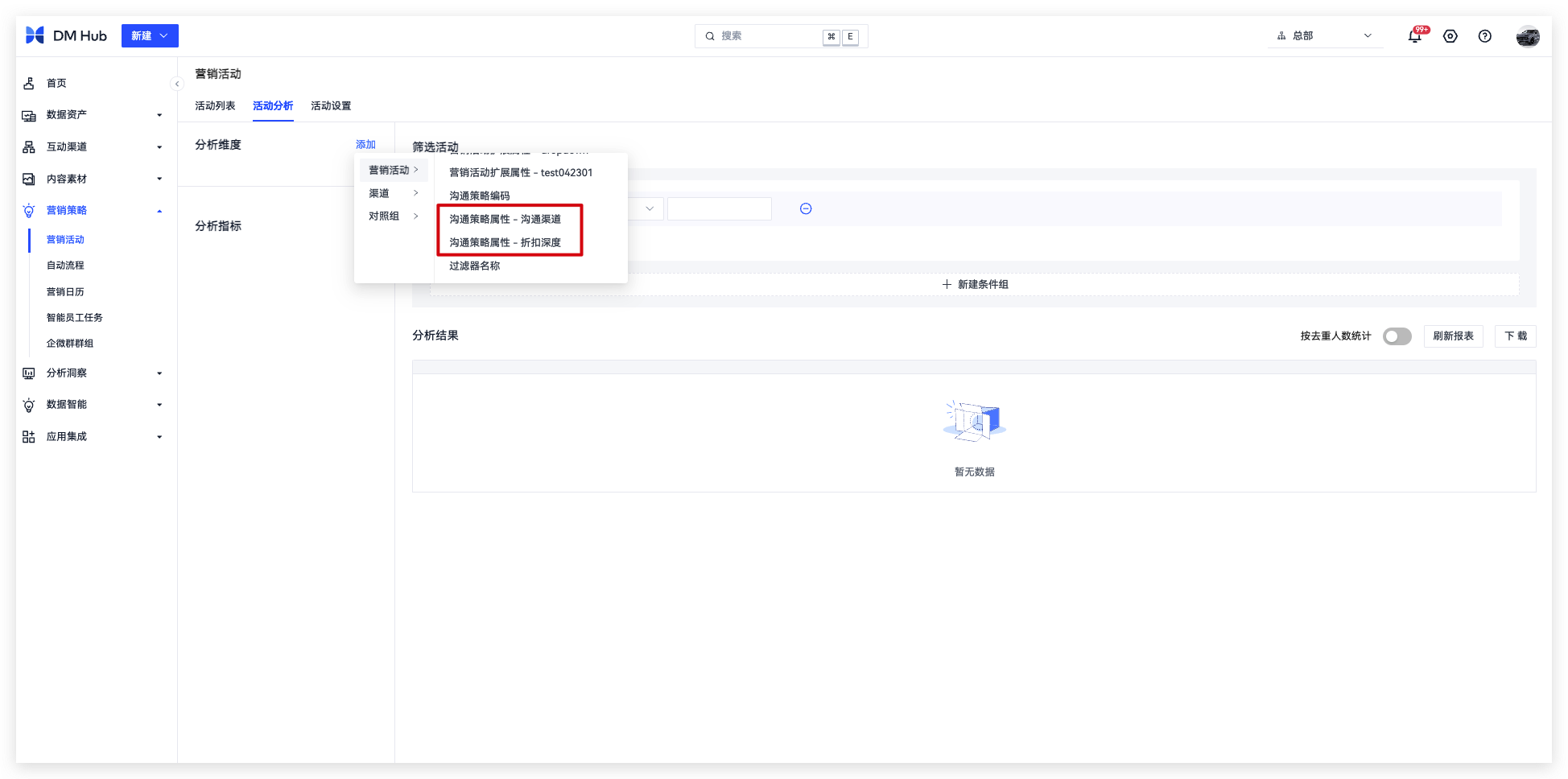
这些沟通策略属性在活动分析中可用作活动分析的维度。
4.6 渠道发送条件
在创建活动自动流时,系统将根据渠道发送条件的设置,按照渠道的优先级,依次进行是否可发送的判断。如果用户没有设置自定义的渠道发送条件,则系统将按照默认的规则进行是否可发送判断。系统默认的是否可发送条件判断规则如下:
| 渠道 | 判断条件 |
|---|---|
| 短消息 | 客户属性 - 手机号 - 是否不为空 |
| 彩信 | 同短消息 |
| 超级短信 | 同短消息 |
| App Push | APP消息推送 - 推送应用 = xx应用 |
| 邮件 | 客户属性 - 邮箱 - 是否不为空 |
| 公众号模板消息 | 关注公众号 - 当前关注 - xx公众号 |
| 公众号订阅通知 | 暂不支持 |
| 小程序订阅通知 | 当前仅支持将小程序订阅通知作为唯一、或最后一个沟通渠道 |
注意1:针对同一个渠道,仅支持设置一组发送条件规则。例如,某租户同时使用公众号A和公众号B,因为A和B都是公众号渠道,所以在做是否可发送判断时,使用的规则都是客户当时是否关注xx公众号。
注意2:自定义渠道在发送前必须设置自定义渠道发送条件,否则无法发送。
4.6.1 管理
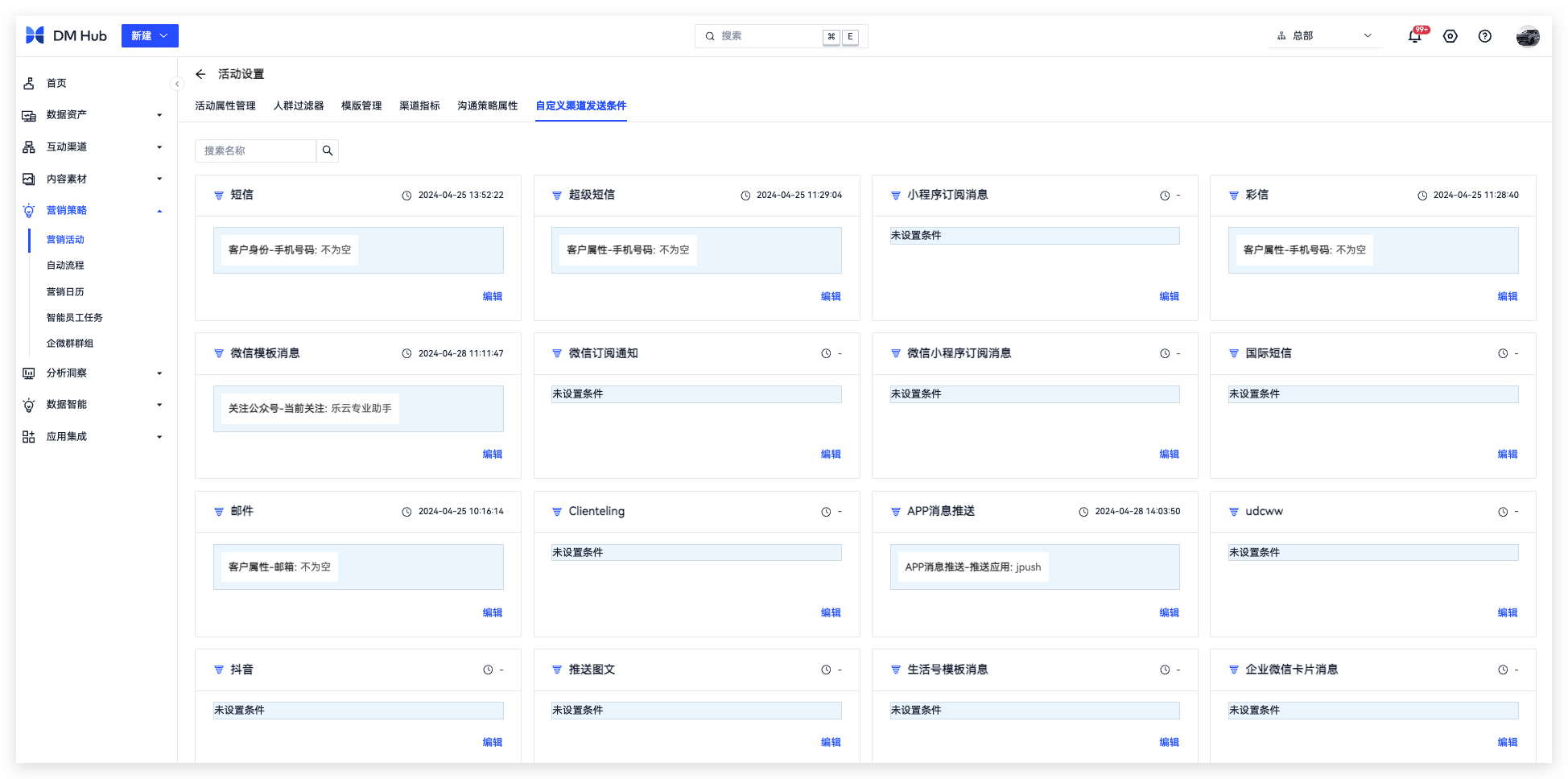
在活动设置-自定义渠道发送条件中修改某一渠道的发送条件。目前仅支持使用客户属性、客户标签、关注公众号、客户身份和APP消息推送作为发送条件。
4.6.1 应用
在创建活动自动流时,系统将根据渠道发送条件的设置,按照渠道的优先级,依次进行是否可发送的判断。
5 应用案例
5.1 场景设计
假设某客户生命周期旅程场景设计如下:
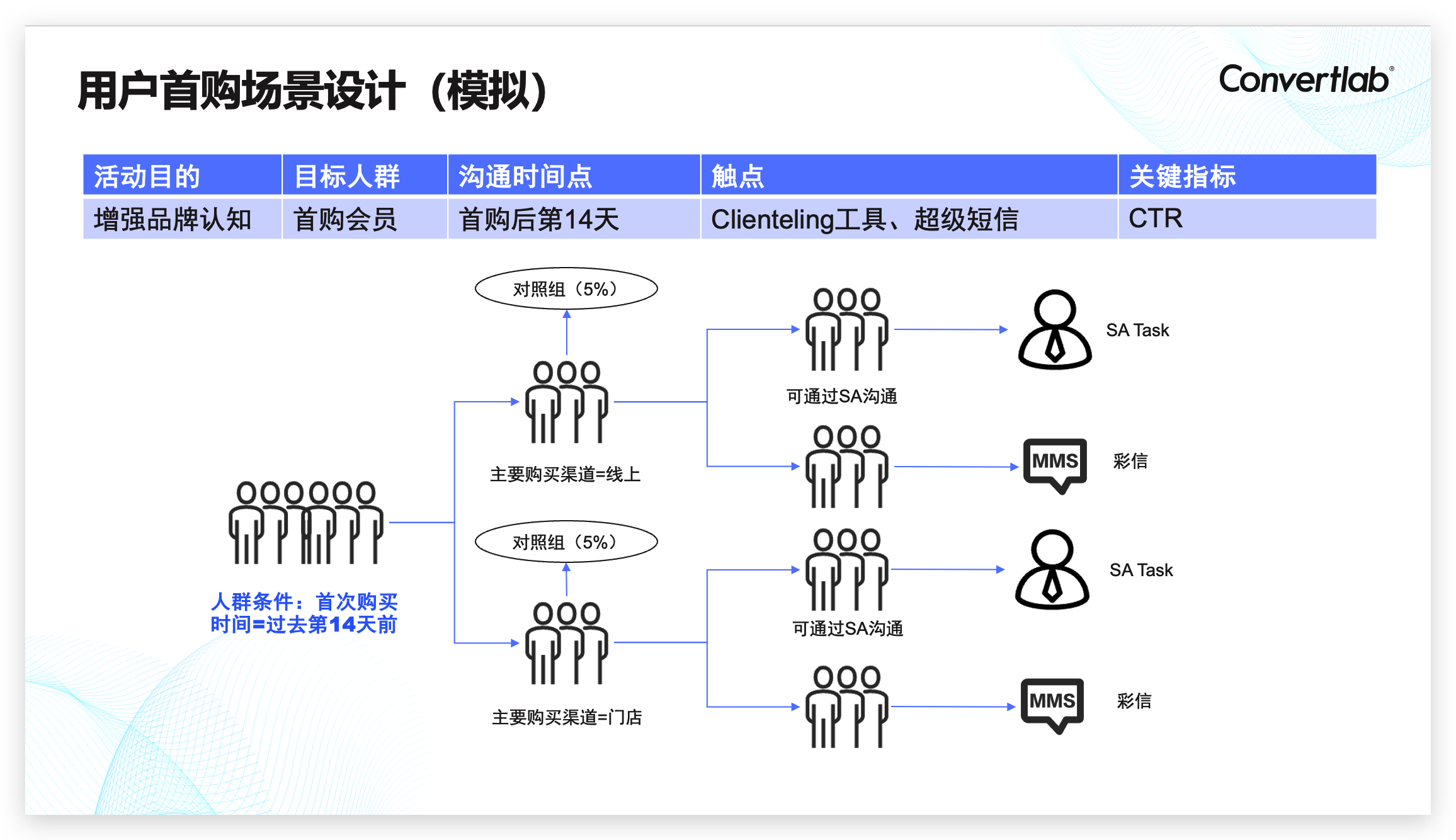
其中Clienteling工具为客制化渠道、彩信为系统默认渠道。
5.2 操作步骤
上述客户营销场景,可通过营销活动2.0轻松完成。
5.2.1 人群圈选
新建客户智能群组,人群条件为过去第14天发生首次购买的注册会员。
操作过程略,假设群组名称为"首次购买D14"。
5.2.2 内容创建
分别创建3组文案,2组为短信,1组为小程序订阅通知。
操作过程略。
5.2.3 搭建营销活动
5.2.3.1 营销活动初始化配置
新建人群过滤器
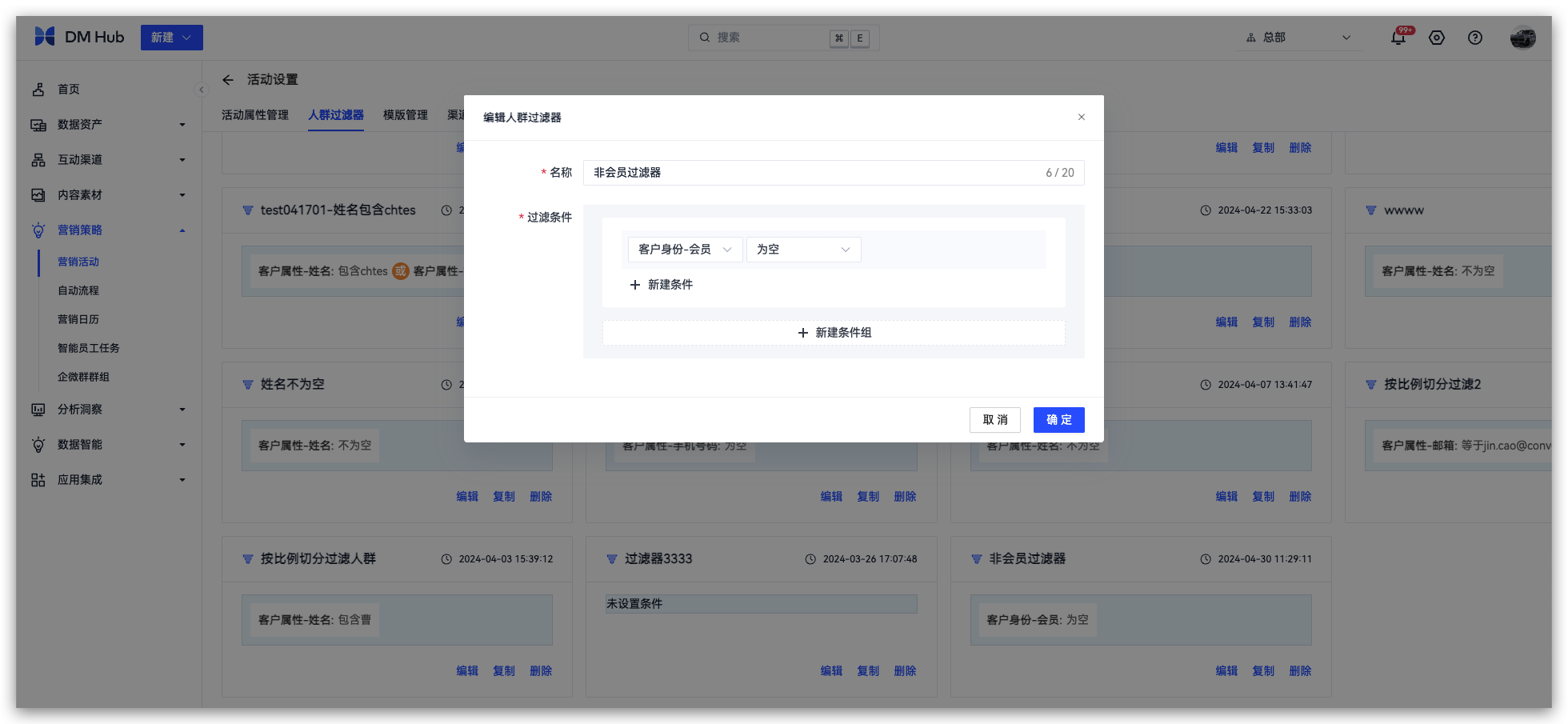
设置自定义渠道发送条件
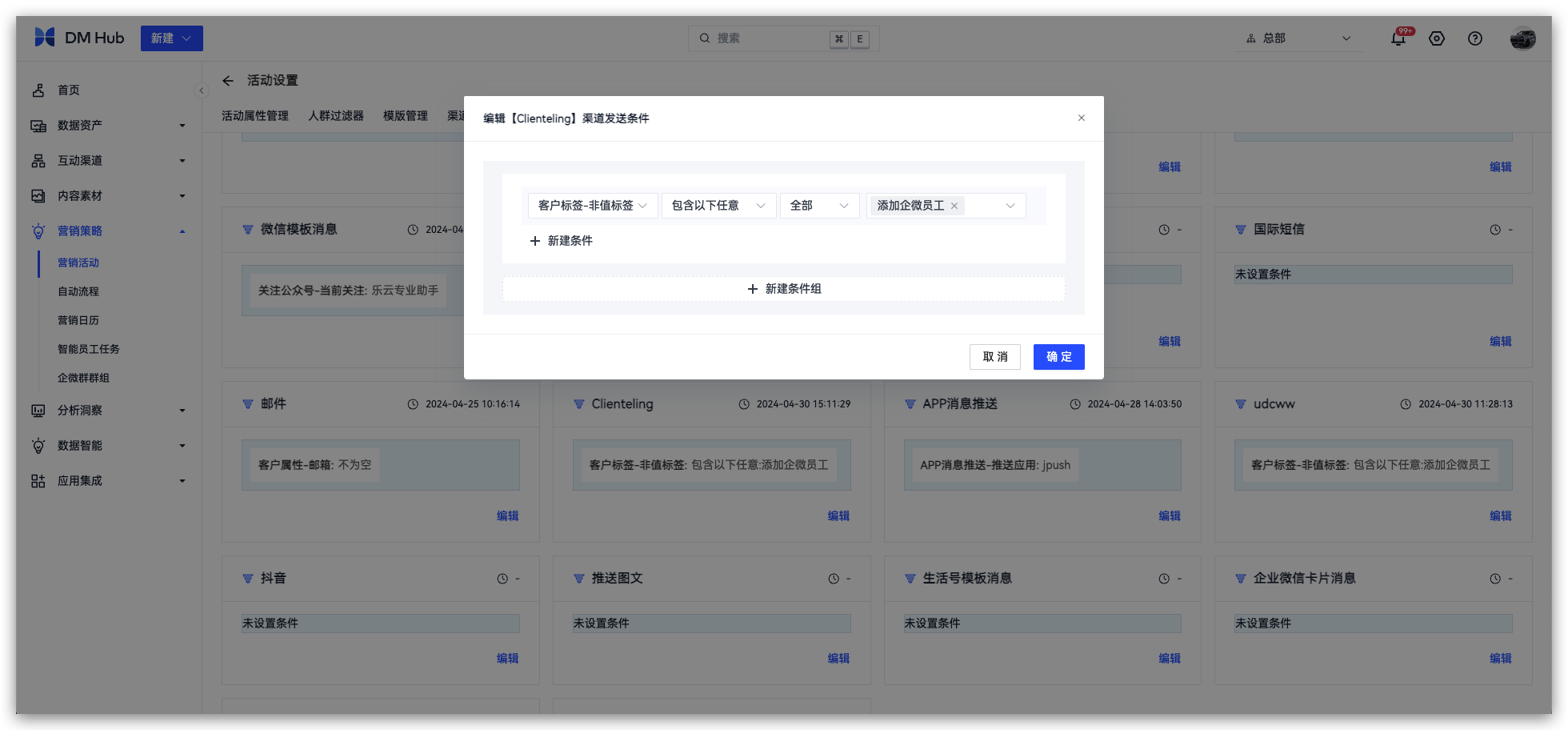
5.2.3.2 新建营销活动
新建空白营销活动2.0
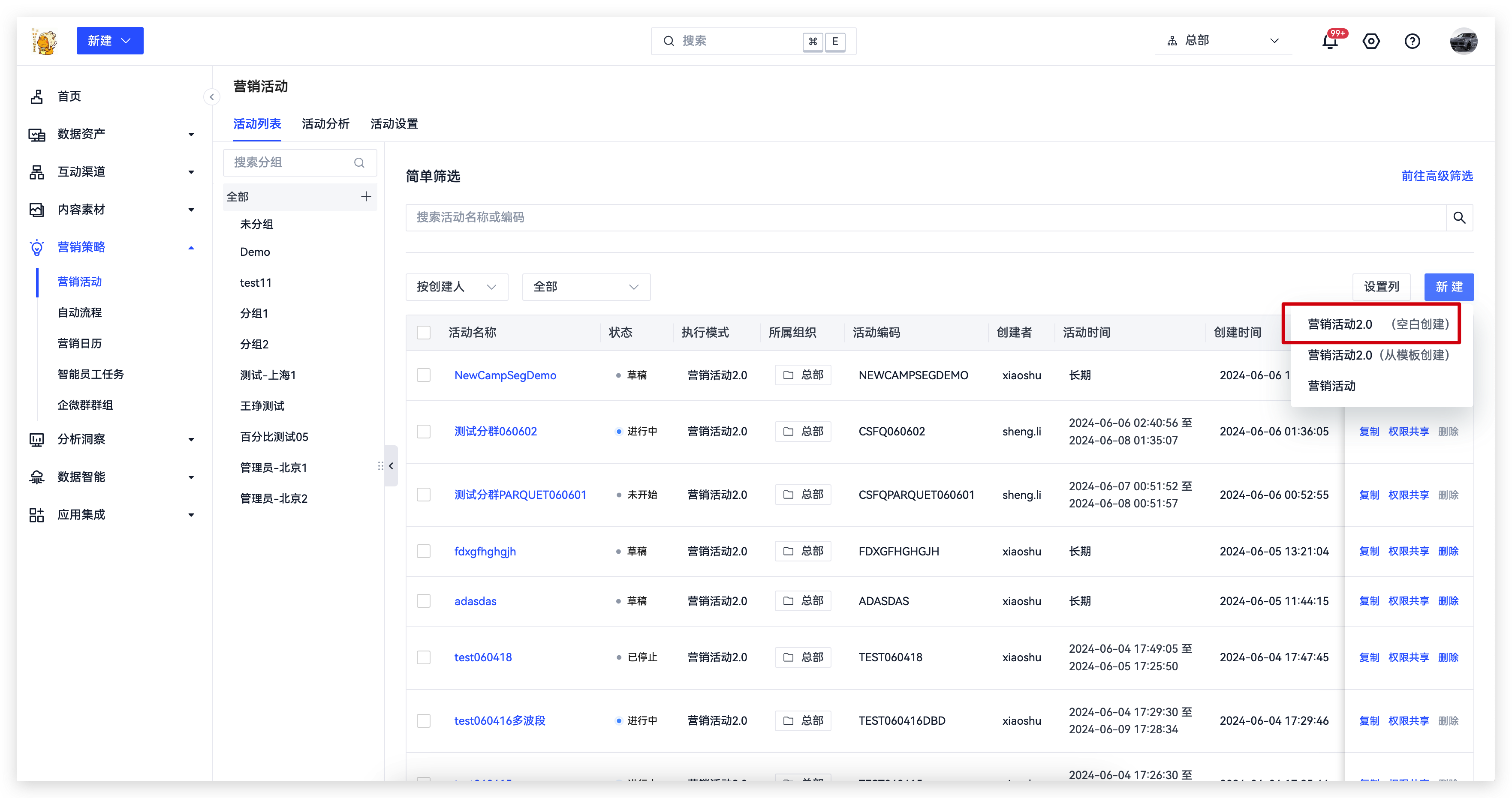
填写营销活动主数据信息
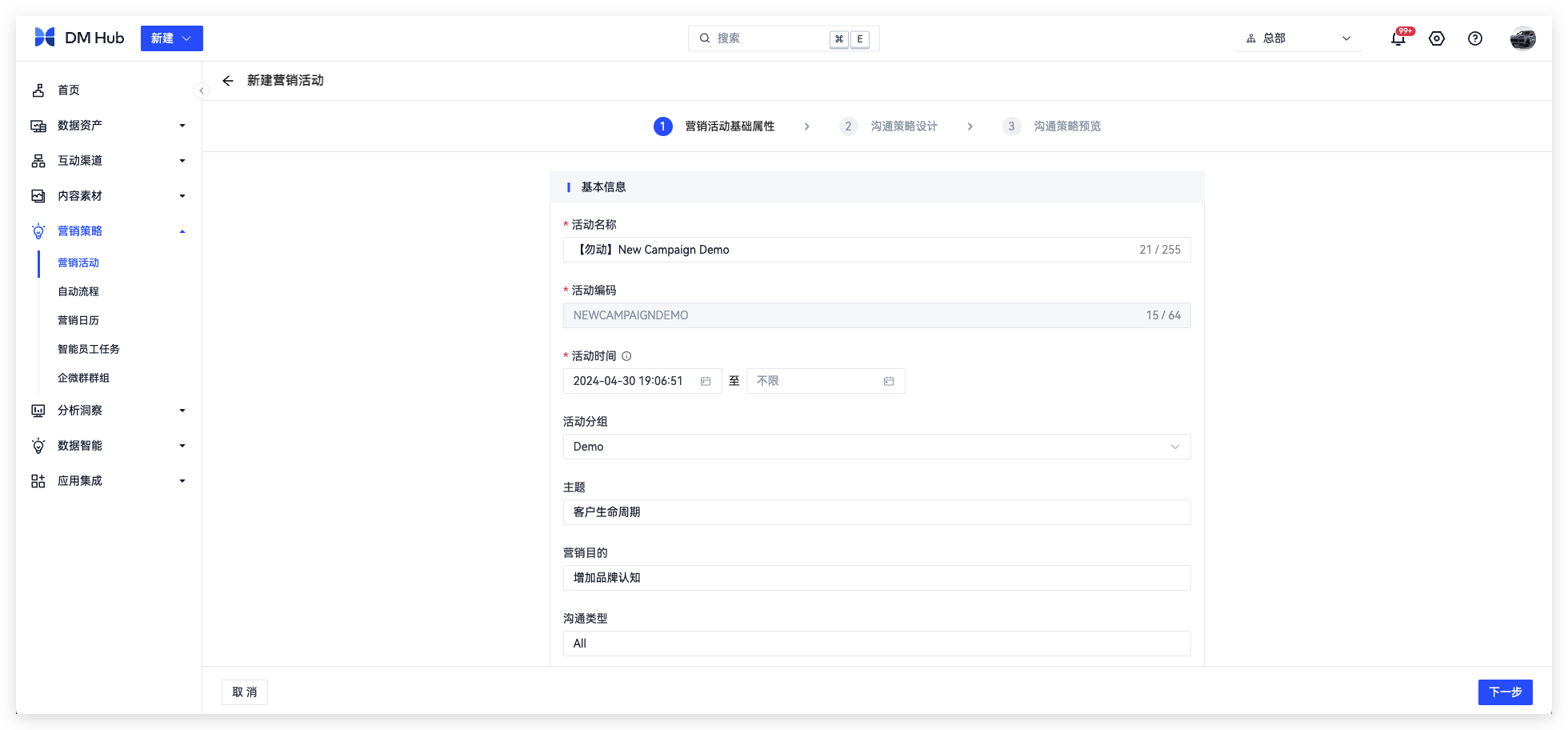
设置沟通策略生成器
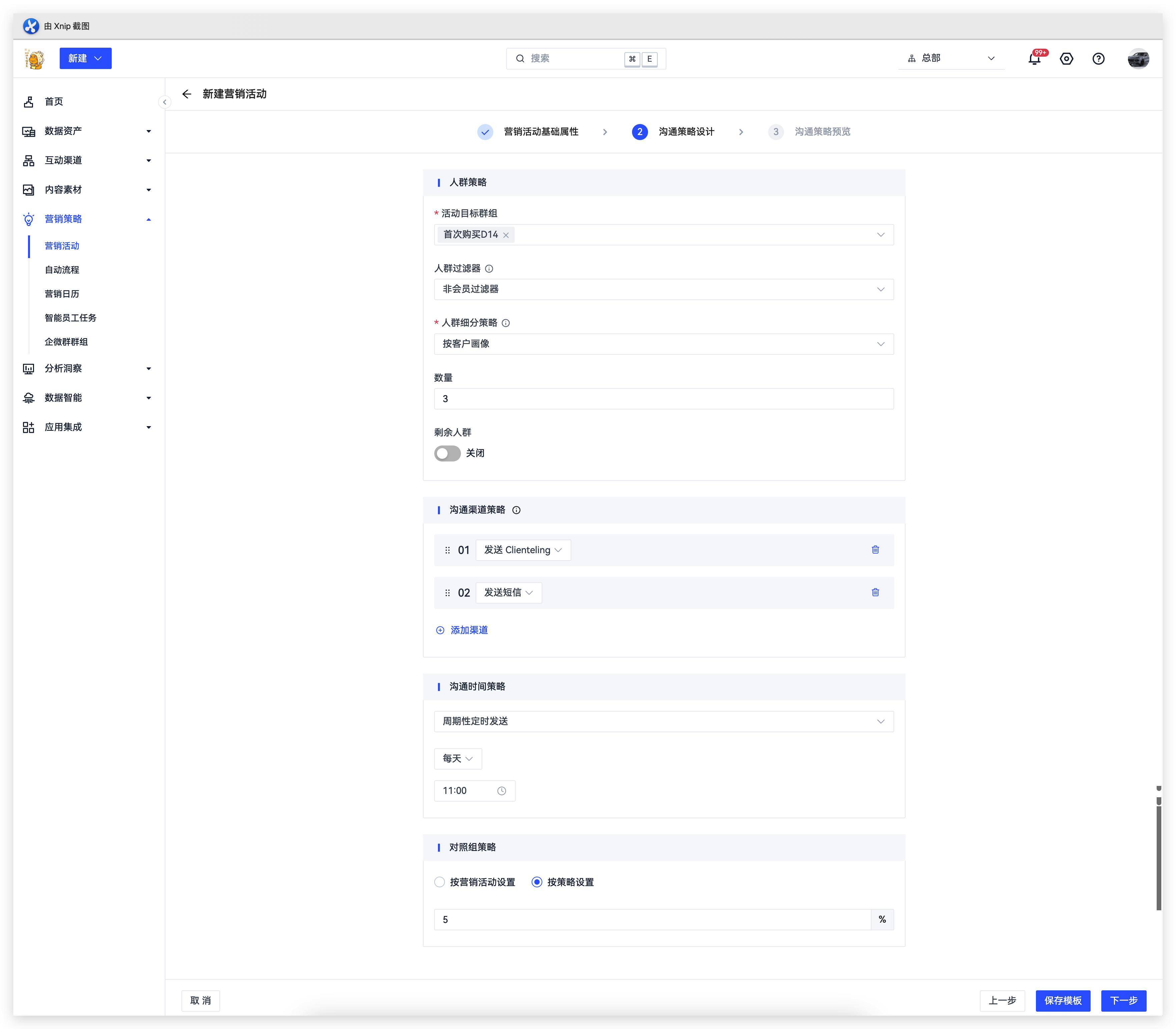
完善沟通策略设计
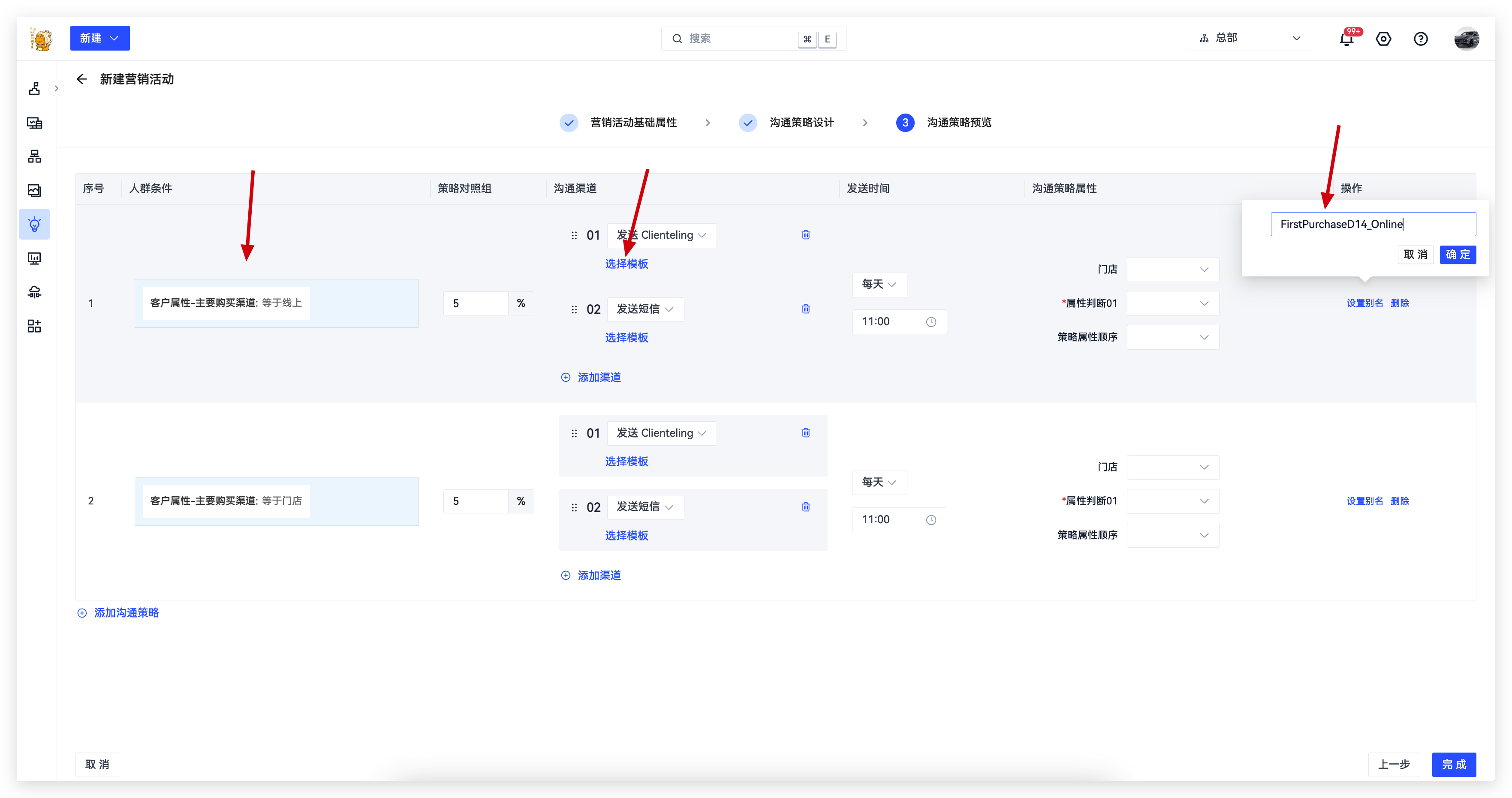
修改沟通策略编码
设置每组沟通策略的人群永华画像
选择内容模板
以上操作完成后点击"完成",页面将自动跳转至活动详情页。
保存并启动营销活动
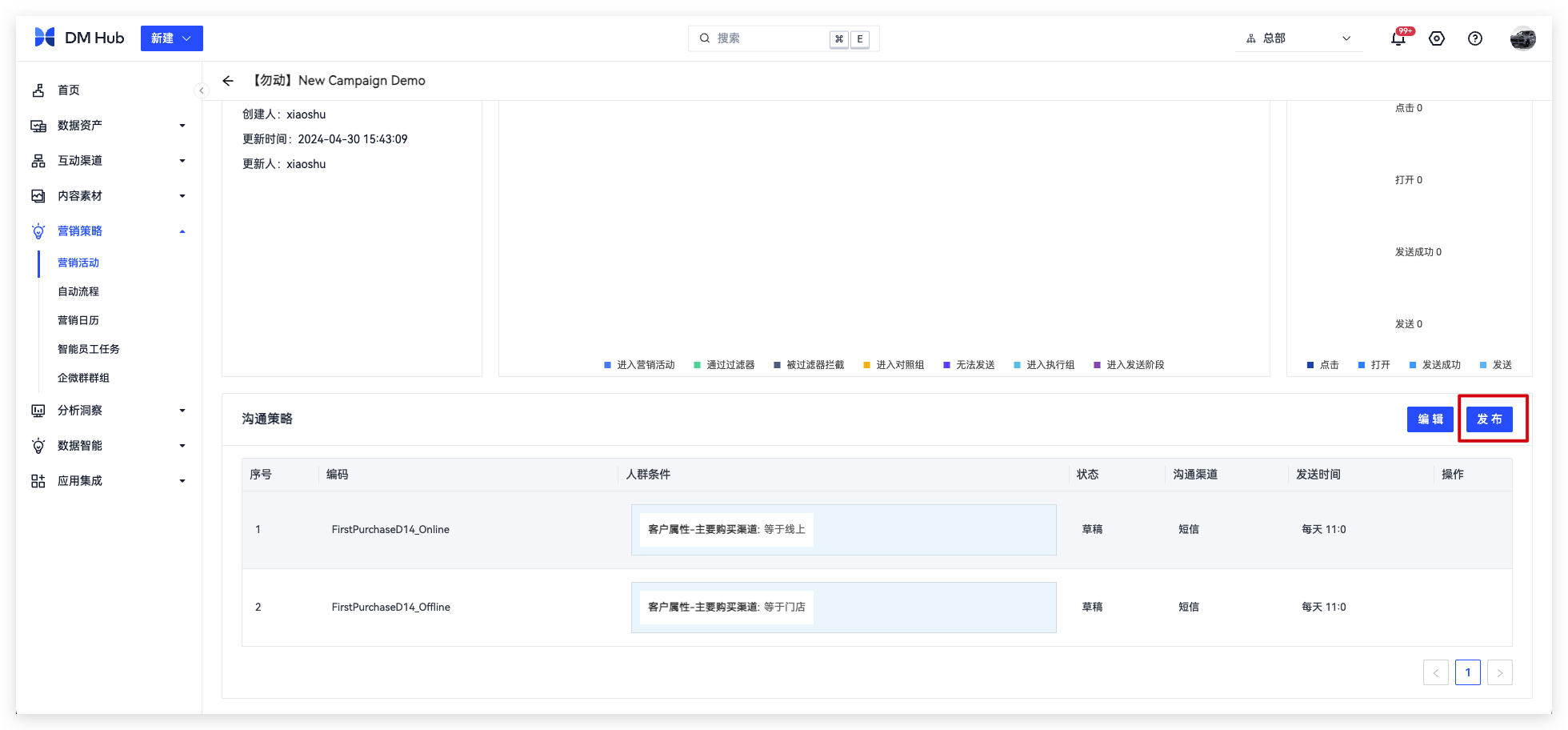
点击发布后,系统则会按时运行。
5.2.2 查看活动报表
活动运行的第二天,可至活动分析模块查看活动报表。报表配置如下:
- 活动筛选器:活动编码 等于 NEWCAMPAIGNDEMO
- 分析维度:活动名称、沟通策略编码、渠道类型、实验对照组、沟通时间 - 日
- 分析指标:活动人数、发送人数、执行率、发送成功人数、发送成功率、点击人数、点击率
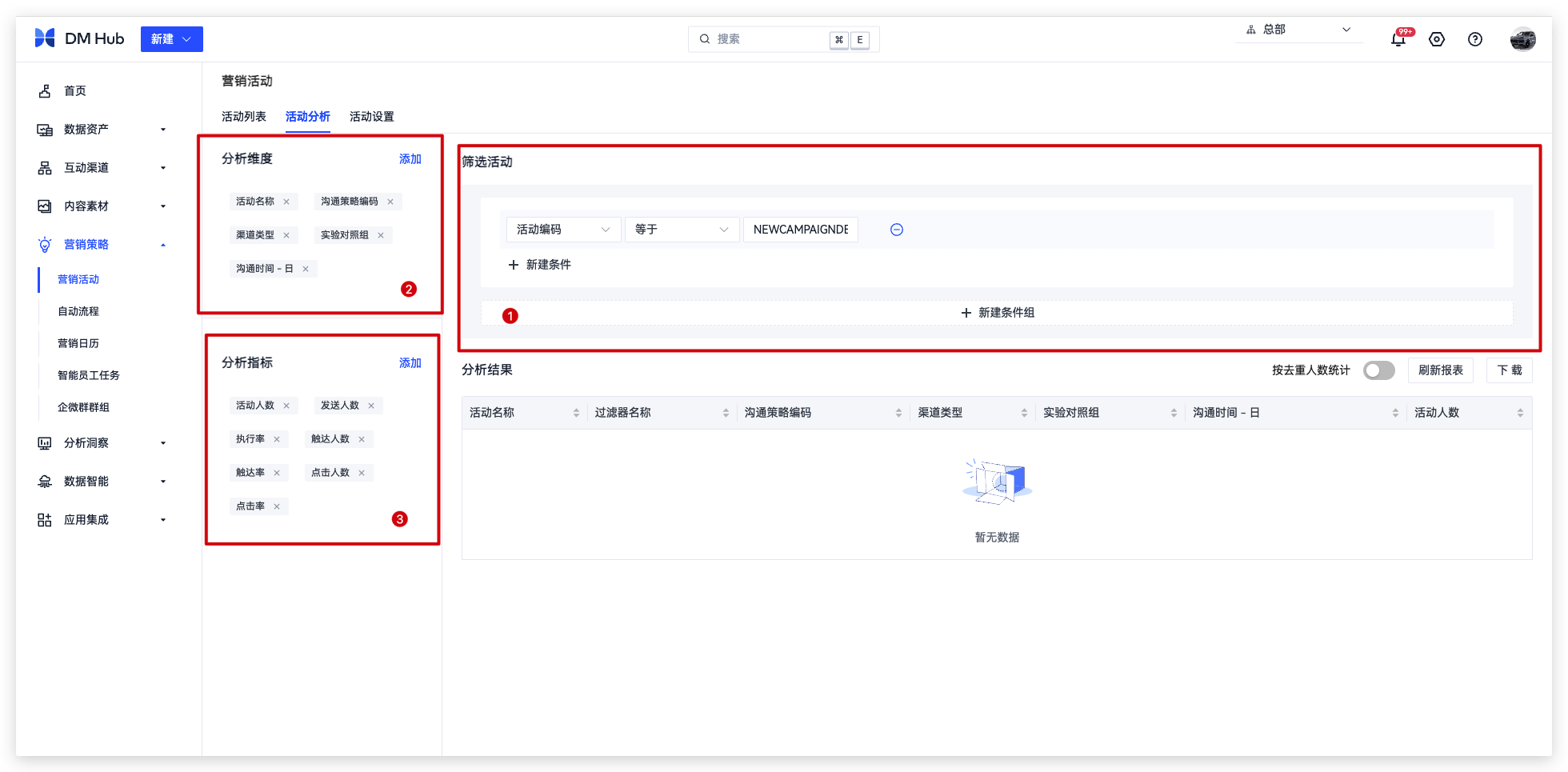
完成上述报表配置后,点击"刷新报表"即可查看活动报表。